Page 1

LC-40LE540E LC-46LE540E
LC-40LE541E LC-46LE541E
LC-40LE542E LC-46LE542E
LCD COLOUR TELEVISION
LCD-FARBFERNSEHGERÄT
TÉLÉVISEUR COULEUR À ÉCRAN
CRISTAUX LIQUIDES (LCD)
TELEVISORE A COLORI LCD
LCD-KLEURENTELEVISIE
TELEVISIÓN EN COLOR LCD
TELEVISOR DE CRISTAL LÍQUIDO
OPERATION MANUAL
BEDIENUNGSANLEITUNG
MODE D’EMPLOI
MANUALE DI ISTRUZIONI
GEBRUIKSAANWIJZING
MANUAL DE INSTRUCCIONES
ENGLISHDEUTSCHFRANÇAISITALIANO
NEDERLANDS
MANUAL DE OPERAÇÃO
ESPAÑOLPORTUGUÊS
®
Page 2

DivX Certified® to play DivX® video up to HD 1080p, including premium content.
ABOUT DIVX VIDEO: DivX® is a digital video format created by DivX, LLC, a subsidiary of Rovi Corporation. This
is an official DivX Certified® device that plays DivX video. Visit divx.com for more information and software tools to
convert your files into DivX videos.
ABOUT DIVX VIDEO-ON-DEMAND: This DivX Certified® device must be registered in order to play purchased
DivX Video-on-Demand (VOD) movies. To obtain your registration code, locate the DivX VOD section in your device
setup menu. Go to vod.divx. com for more information on how to complete your registration.
Covered by one or more of the following U.S. Patents:
7,295,673; 7,460,668; 7,515,710; 7,519,274
DivX®
The mains lead of this product is fitted with a non-rewireable (moulded) plug incorporating a 13A fuse. Should
the fuse need to be replaced, a BSI or ASTA approved BS 1362 fuse marked
above, which is also indicated on the pin face of the plug, must be used.
Always refit the fuse cover after replacing the fuse. Never use the plug without the fuse cover fitted.
In the unlikely event of the socket outlet in your home not being compatible with the plug supplied, cut off the
mains plug and fit an appropriate type.
DANGER:
The fuse from the cut-off plug should be removed and the cut-off plug destroyed immediately and disposed of in
a safe manner.
Under no circumstances should the cut-off plug be inserted elsewhere into a 13A socket outlet, as a serious
electric shock may occur.
To fit an appropriate plug to the mains lead, follow the instructions below:
IMPORTANT:
The wires in the mains lead are coloured in accordance with the following code:
Blue: Neutral
Brown: Live
As the colours of the wires in the mains lead of this product may not correspond with the coloured markings
identifying the terminals in your plug, proceed as follows:
• The wire which is coloured blue must be connected to the plug terminal which is marked N or coloured black.
• The wire which is coloured brown must be connected to the plug terminal which is marked L or coloured red.
Ensure that neither the brown nor the blue wire is connected to the earth terminal in your three-pin plug.
Before replacing the plug cover make sure that:
• If the new fitted plug contains a fuse, its value is the same as that removed from the cut-off plug.
• The cord grip is clamped over the sheath of the mains lead, and not simply over the lead wires.
IF YOU HAVE ANY DOUBT, CONSULT A QUALIFIED ELECTRICIAN.
SPECIAL NOTE FOR USERS IN THE U.K.
)5)
or
and of the same rating as
Page 3
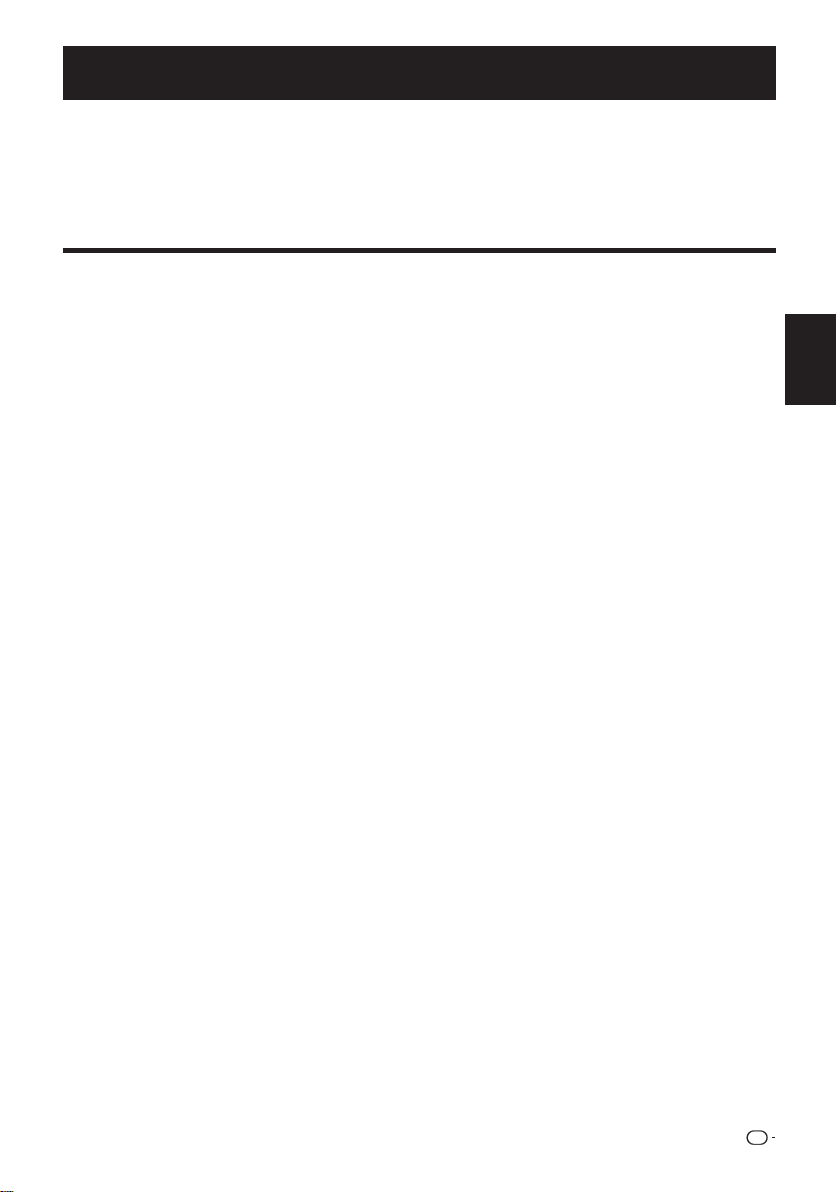
MODE D’EMPLOI
• Les illustrations et l’OSD de ce mode d’emploi sont fournis à titre explicatif et peuvent être légèrement différents des opérations
réelles.
• Les exemples utilisés dans ce mode d’emploi reposent sur le modèle LC-40LE540E.
• Les modèles LC-40LE540E, LC-40LE541E, LC-40LE542E, LC-46LE540E, LC-46LE541E et LC-46LE542E sont compatibles
avec les émissions haute définition compressées H.264 (MPEG4 H.264, MPEG4 AVC, MPEG4 AVC/H.264).
FRANÇAIS
Table des matières
Table des matières .................................................... 1
Introduction .................................................................. 2
Cher client SHARP .........................................................2
Précautions de sécurité importantes ..............................2
Télécommande .............................................................. 3
Marques commerciales .................................................. 3
Téléviseur (Vue de face) .................................................. 4
Téléviseur (Vue latérale et arrière) ....................................4
Préparation ................................................................... 5
Accessoires fournis ........................................................ 5
Accessoire en option ..................................................... 5
Pose de l’ensemble du socle .......................................... 5
Installation du téléviseur sur un mur ................................ 5
Insertion des piles ..........................................................6
Utilisation de la télécommande ....................................... 6
Précautions sur la télécommande .................................. 6
Guide rapide ................................................................. 7
Présentation de la première mise en service ................... 7
Insertion d’une carte CA ................................................. 8
Avant de mettre le téléviseur sous tension ...................... 8
Installation automatique initiale .......................................9
Vérification de la qualité etde la force du signal ............... 9
Regarder la télévision ............................................ 10
Opérations quotidiennes ..............................................10
Mise sous/hors tension ................................................10
Commutation entre les diffusions numériques,
par câble et analogiques ..............................................10
Changement de chaîne ................................................ 10
Sélection d’une source vidéo externe ........................... 10
Sélection de la langue audio ......................................... 10
Sélection de la langue des sous-titres ..........................10
EPG ............................................................................. 11
Sélection d’un programme à l’aide d’EPG .................... 11
Télétexte ...................................................................... 12
Utilisation de l’application MHEG-5 .............................12
(Royaume-Uni uniquement) .......................................... 12
Raccordement d’appareils externes .............. 13
Présentation des branchements ................................... 13
Connexion HDMI .......................................................14
Connexion Composantes ..........................................14
Connexion VIDÉO ...................................................... 14
Connexion PÉRITEL ..................................................15
Raccordement d’enceintes/amplificateur ................... 15
Raccordement d’un ordinateur ......................... 16
Connexion HDMI (DVI) .................................................. 16
Connexion analogique .................................................. 16
Utilisation des menus ............................................ 18
Qu’est-ce que le menu ? .............................................. 18
Opérations courantes ................................................18
Réglages de base .................................................... 19
Mode image ................................................................. 19
Paramètres audio ......................................................... 20
Multimédia ................................................................... 20
Réglages horaires.........................................................21
Paramètres du verrou ................................................... 21
Réglages des chaînes ..................................................22
Menu de réglage .......................................................... 24
Mise à jour logiciel via USB ....................................... 24
Liste des chaînes .........................................................25
Sélection de la chaîne à regarder .................................25
Visualisation de l’information de la chaîne
(DTV/CADTV uniquement) .......................................... 25
Fonctions de visionnage pratiques ................. 26
Sélection du format d’image......................................... 26
Sélection manuelle du format d’image ...................... 26
Réglage lors de l’utilisation d’appareils externes ........... 26
Liste des sources ..................................................... 26
Connexion d’un périphérique USB (Media Player) ......... 26
Fonction MEDIA PLAYER ......................................... 27
Mode Musique ......................................................... 27
Mode image ............................................................. 27
Mode vidéo .............................................................. 28
Compatibilité des périphériques USB / HOME MEDIA .. 28
Réglages d’économie d’énergie ................................... 28
Appareils HDMI ......................................................... 29
Commande des appareils HDMI via HDMI CEC ...........29
Connexion HDMI CEC .................................................. 29
Menu HDMI CEC ......................................................... 30
Commande d’un appareil HDMI CEC ........................... 30
Configuration réseau ............................................ 31
Connexion au réseau ................................................. 31
Qu’est-ce que la technologie AQUOS NET ? ............... 33
Opérations dans AQUOS NET .................................... 33
HbbTV (Hybrid Broadcast Broadband TV) .................... 34
Fonction USB REC ................................................. 35
USB REC (Enregistreur Vidéo) ..................................... 35
Annexe ...........................................................................37
Dépannage .................................................................. 37
Fiche technique ............................................................ 38
Informations sur le label ëcologique de l'UE ................ 39
Spécifications environnementales ................................. 39
Mise au rebut en fin de vie ............................................ 40
Informations sur la licence d’utilisation du logiciel
de ce produit .............................................................. 40
FR
FRANÇAIS
1
Page 4

Introduction
Cher client SHARP
Nous vous remercions d’avoir choisi ce téléviseur LCD SHARP. Pour en assurer la sécurité et le bon fonctionnement
pendant de longues années, veuillez lire attentivement les Précautions de sécurité importantes avant de l’utiliser.
Précautions de sécurité importantes
• Nettoyage — Débranchez le cordon secteur de la prise électrique avant de nettoyer l’appareil. Utilisez un chiffon mouillé pour le
nettoyer. N’utilisez pas de produits nettoyant liquides ou en aérosols.
• Utilisez un chiffon doux et humide pour essuyer délicatement le panneau s’il est sale. Pour préserver le panneau, n’utilisez pas
de chiffon abrasif pour le nettoyer. Les produits chimiques pourraient endommager ou fissurer le coffret du téléviseur.
• Eau et humidité — N’utilisez pas l’appareil à proximité de l’eau, près d’une baignoire, d’un lavabo, d’un évier,
d’une machine à laver, d’une piscine ou dans un sous-sol humide.
• Ne placez pas de vases ou tout autre récipient rempli d’eau sur cet appareil. L’eau pourrait se renverser sur
celui-ci et entraîner un incendie ou une électrocution.
• Support — Ne placez pas l’appareil sur un chariot, un support, un trépied ou une table instable. Ceci risquerait
de causer la chute de l’appareil et de provoquer par là des blessures graves et d’endommager l’appareil.
Utilisez uniquement un chariot, un support, un trépied, une applique ou une table recommandés par le
fabriquant ou vendus avec l’appareil. Pour monter l’appareil sur un mur, suivez les instructions du fabricant.
N’utilisez que du matériel recommandé par ce dernier.
• Pour déplacer un appareil posé sur un chariot, procédez au transport avec précaution. Des arrêts brusques,
une force excessive ou des irrégularités de la surface du sol peuvent provoquer la chute de l’appareil.
• Ventilation — Les évents et autres ouvertures du coffret sont destinés à la ventilation. Ne les recouvrez pas
et ne les bloquez pas car une ventilation insuffisante risque de provoquer une surchauffe et/ou de réduire
la durée de vie de l’appareil. Ne placez pas l’appareil sur un lit, un canapé, un tapis ou une autre surface
similaire risquant de bloquer les ouvertures de ventilation. Ce produit n’est pas conçu pour être encastré ;
ne le placez pas dans des endroits clos comme une bibliothèque ou une étagère, sauf si une ventilation
adéquate est prévue ou si les instructions du fabricant sont respectées.
• Le panneau LCD utilisé dans cet appareil est en verre. Il peut donc se briser s’il tombe ou s’il subit un choc. Veillez à ne pas
vous blesser avec des éclats de verre si le panneau LCD vient à se briser.
• Sources de chaleur — Éloignez l’appareil des sources de chaleur comme les radiateurs, les chauffages et
autres appareils produisant de la chaleur (y compris les amplificateurs).
• Casque — Ne mettez pas le volume à un niveau élevé. Les spécialistes de l’oreille déconseillent l’écoute
prolongée à des niveaux sonores élevés.
• Afin d’empêcher tout incendie, ne placez jamais une bougie ou autres flammes nues au-dessus ou près de
l’ensemble du téléviseur.
• Afin d’empêcher tout incendie ou électrocution, ne placez pas le cordon secteur sous l’ensemble du téléviseur
ou autres objets volumineux.
• N’affichez pas une image fixe pendant une période prolongée, sous peine d’endommager l’écran.
• Il y a toujours consommation d’énergie si la prise principale est branchée. Notez que le seul moyen de
déconnecter l’alimentation principale de votre téléviseur consiste à débrancher la prise principale du mur ;
celle-ci doit rester opérationnelle au cours de l’utilisation de votre produit.
• Entretien — Ne tentez pas de procéder vous-même à l’entretien de l’appareil. Le retrait des couvercles risque
de vous exposer à de hautes tensions et d’autres situations dangereuses. Faites appel à un technicien qualifié
pour l’entretien.
Le panneau LCD est un appareil de très haute technologie vous offrant des détails fins de l’image.
Dû au grand nombre de pixels, un certain nombre de pixels non actifs peuvent apparaître occasionnellement à l’écran sous la
forme de point fixe bleu, vert ou rouge. Ceci rentre dans les spécifications du produit et ne constitue pas un défaut.
Précautions lors du transport du téléviseur
Lors du transport du téléviseur, ne le tenez pas par les haut-parleurs. Veillez à toujours le transporter à deux, en le tenant à deux
mains — une main de chaque côté du téléviseur.
Précautions lors de l’utilisation dans des environnements à haute ou basse température
• Lorsque le téléviseur est utilisé dans un endroit à basse température (une chambre ou un bureau, par ex.), l’image peut laisser
des traces ou apparaître avec un léger délai. Ceci n’est pas un défaut de fonctionnement et le téléviseur fonctionne de nouveau
normalement lorsque la température redevient normale.
• Ne laissez pas le téléviseur dans un endroit chaud ou froid. Ne le laissez pas non plus dans un endroit directement exposé au
soleil ou à proximité d’un radiateur, ceci pouvant provoquer des déformations du coffret et des problèmes de fonctionnement du
panneau LCD.
Température de stockage : -20 °C à e60 °C.
English
Attention : CE PRODUIT RENFERME UNE TENSION POTENTIELLEMENT DANGEREUSE.
POUR ÉVITER TOUTE DÉCHARGE ÉLECTRIQUE, NE RETIREZ PAS LE COUVERCLE.
AUCUNE PIÈCE INTERNE N'EST RÉPARABLE PAR L'UTILISATEUR. POUR TOUTE
INTERVENTION, FAITES APPEL À DU PERSONNEL TECHNIQUE QUALIFIÉ.
FR
2
Page 5

Introduction
Télécommande
1 a (Veille/Marche) (page 10)
2 @
Pour afficher/quitter l’écran du
menu.
3 a/b/c/d (Curseur)
Pour sélectionner l’élément de votre
choix.
;
Pour exécuter une commande.
ATV/DTV/SAT : affiche la liste CH
lorsqu’aucun autre écran du menu
n’est affiché.
4 :r/s - I◄ /►I
ATV/DTV/SAT : pour sélectionner les
chaînes de télévision ou les pages
du menu.
5 TV/RADIO/FAV
Pour accéder aux différents modes
télévisés et radio, et afficher la liste
des chaînes favorites.
• Lorsque seule la diffusion de
données (et non radio) est
transmise par DVB, la diffusion
radio est ignorée.
6 NET
Pour accéder aux services AQUOS
NET.(page 31).
7 e (Sourdine)
Pour activer ou désactiver le son du
téléviseur.
8 6 Retour
ATV/DTV/SAT : pour revenir à l’écran
du menu précédent.
NET : pour revenir au service
précédent.
9 >
ATV/DTV/SAT : pour quitter l’écran
du menu.
0 i+/- (Volume)
Pour augmenter ou réduire le volume
du téléviseur.
Informations importantes :
les services satellite ne sont
disponibles que sur les modèles
de la série LE542.
Q Touches couleurs R/G/Y/B
Les touches de couleur servent à
sélectionner les rubriques colorées
équivalentes à l’écran (EPG, MHEG5, Télétexte, etc.).
12 Touches alphanumériques 0_9
Pour régler la chaîne. Saisissez le
numéro de votre choix. Pour régler la
page en mode Télétexte.
• Lorsque l’un des cinq pays
44
3
nordiques (Suède, Norvège,
Finlande, Danemark ou Islande)
est sélectionné dans le réglage
pays dès l’installation automatique
initiale (page 9), les services DTV
affichent quatre chiffres. Lorsqu’un
autre pays est sélectionné, les
services DTV affichent trois
chiffres.
E b Liste des sources (page 10)
Pour sélectionner une source
d’entrée.
R p Informations de la chaîne
(page 25)
Affiche les informations relatives à la
station (numéro de chaîne, signal,
etc.) à l’écran.
T USB REC (
Pour enregistrer une émission en
cours de visionnage.
Y EPG (page 11)
DTV/SAT : affiche l’écran EPG.
U SOUS-TITRES (pages 10, 12
et 24)
Active ou désactive les sous-titres.
18 TEXTE/INFO (page 12)
ATV : affiche le Télétexte analogique.
DTV/SAT : sélectionne le mode
MHEG-5 ou Télétexte pour DTV/SAT.
O Touches HDMI CEC (pages 29
et 30)
pages 11, 20, 34 et 35)
Marques commerciales
• « HDMI, le logo HDMI et High-Definition Multimedia Interface sont des marques commerciales ou des marques déposées de HDMI
Licensing LLC. »
• Fabriqué sous licence de Dolby Laboratories.
• « Dolby » et le sigle double-D sont des marques commerciales de Dolby Laboratories.
• Le logo « HD TV 1080p » est une marque commerciale de DIGITALEUROPE.
• Le logo DVB est une marque déposée du projet DVB (Digital Video Broadcasting).
• DivX®, DivX Certified® et les logos associés sont des marques commerciales de Rovi Corporation ou ses filiales et sont
utilisées sous licence.
• « CI Plus » est une marque commerciale de CI Plus LLP.
• DLNA®, le logo DLNA et DLNA CERTIFIED™ sont des marques commerciales, des marques de service ou des marques
de certification de Digital Living Network Alliance.
• Toutes les autres sociétés ou noms de produits sont des marques commerciales ou déposées de leur société respective.
FR
3
Page 6

Introduction
Téléviseur (Vue de face)
Touches
de volume
*Indicateur du statut du téléviseur (page 10)
Touches de programme
(chaîne)
Téléviseur (Vue latérale et arrière)
16
Voyant d’illumination*
Touche de
la source
d’entrée
Touche
de menu
Touche
d’alimentation
Capteur de la
télécommande
ETHERNET
SCART (AV/RGB/S-VIDEO)
HDMI 4
SERVICE
13 9
VIDEO
Pr
Pb
L
AUDIO
Y
R
19
5
HDMI 2
HDMI 1
(ARC)
10 11 12 14 6 8 4 3
HDMI 3
HDMI / PC
ANALOG
AUDIO
INPUT
PC IN
DIGITAL
AUDIO
OUTPUT
USB
(WIFI)
(LE2 series)
ANTENNA
2
Port USB (USB REC / MEDIA
1
PLAYER / LOGICIEL / HDD )
2 Port USB (MEDIA PLAYER /
LOGICIEL / HDD)
3 Port USB (Utilisation Wi-Fi uniquement)
4 Prise casque jack
5 Port SCART (AV/RGB,Y/C entrée)
6 Prise d’entrée d’ordinateur
7 Prise d’entrée de l’antenne
ATTENTION
• Une pression sonore trop forte des écouteurs ou du casque peut entraîner une perte auditive.
• Ne mettez pas le volume à un niveau élevé. Les spécialistes de l’oreille déconseillent l’écoute prolongée à des niveaux
sonores élevés.
FR
4
8 Port de la SORTIE AUDIO
NUMÉRIQUE OPTIQUE (SPDIF)
9 Prise SERVICE (jack 3,5 mm)
10 HDMI 1 (HDMI/DVI/ARC)
11 HDMI 2 (HDMI/DVI)
12 HDMI 3 (HDMI/DVI)
13 HDMI 4 (HDMI/DVI)
14 Entrée AUDIO pour DVI et PC
(jack 3,5 mm)
15 Fente INTERFACE COMMUNE
16 Port ENTRÉE SECTEUR
17 SAT (Entrée de l’antenne satellite)
(Série LE542 uniquement)
18 Port ETHERNET (10/100)
19 Prises COMPOSANTES / AV
C.I.
SAT
USB
(HDD)
18
15
7
17
1
Page 7

Préparation
Accessoires fournis
Télécommande (g1)
• Pile AAA (g2)
• Mode d’emploi (le présent document)
• Attache de câble (x1)
• Socle (x1)
Pose de l’ensemble du socle
• Avant de poser (ou de retirer) le socle, débranchez le cordon secteur.
• Avant de procéder aux opérations, étendez un rembourrage sur la surface de travail sur laquelle vous placerez
le téléviseur. Ceci lui évitera d’être endommagé.
ATTENTION
• Fixez le socle dans le bon sens.
• Veillez à bien suivre les instructions. Un montage incorrect du socle peut entraîner la chute du téléviseur.
Insertion du socle
Insérez le socle dans les ouvertures sous le téléviseur (maintenez le socle afin qu’il ne tombe pas du bord
de la surface de travail).
Insérez et serrez les quatre vis dans les quatre trous de vis au dos du téléviseur.
Coussin moelleux
REMARQUE
• Pour retirer le socle, procédez aux étapes ci-dessus dans l’ordre inverse.
Accessoire en option
Les accessoires en option de la liste sont disponibles
pour ce téléviseur couleur LCD. Vous les trouverez
chez votre revendeur le plus proche.
• D’autres accessoires en option peuvent être disponibles
dans un avenir proche. Lors de vos achats, lisez le
catalogue le plus récent pour la compatibilité et vérifiez
la disponibilité des accessoires.
Installation du téléviseur sur un mur
• Ce téléviseur ne doit être installé sur un mur qu’avec l’applique pour montage mural disponible auprès de SHARP
(tableau ci-dessus). Une installation instable et un risque de blessures graves pourraient résulter de l’utilisation d’autres
appliques pour montage mural.
• L’installation du téléviseur couleur LCD demande des qualifications particulières et ne doit être effectuée que par un
personnel de service qualifié. Nous vous conseillons de ne pas effectuer vous-même ce travail. SHARP décline toute
responsabilité en cas de montage défectueux pouvant provoquer un accident ou des blessures.
• Vous pouvez faire appel à un technicien de service qualifié et utiliser l’applique en option pour monter le téléviseur sur un mur.
• Pour utiliser ce téléviseur monté sur un mur, retirez d’abord le ruban adhésif en deux endroits à l’arrière du téléviseur, puis utilisez les
vis fournies avec l’applique pour montage mural afin de la sécuriser à l’arrière du téléviseur.
• Lorsque vous montez le téléviseur sur un mur, il est recommandé de fixer le pied de soutien.
Nb Désignation Numéro de pièce
1 Applique murale AN-37AG5
2 Adaptateur Wi-Fi AN-WUD630
FR
5
Page 8
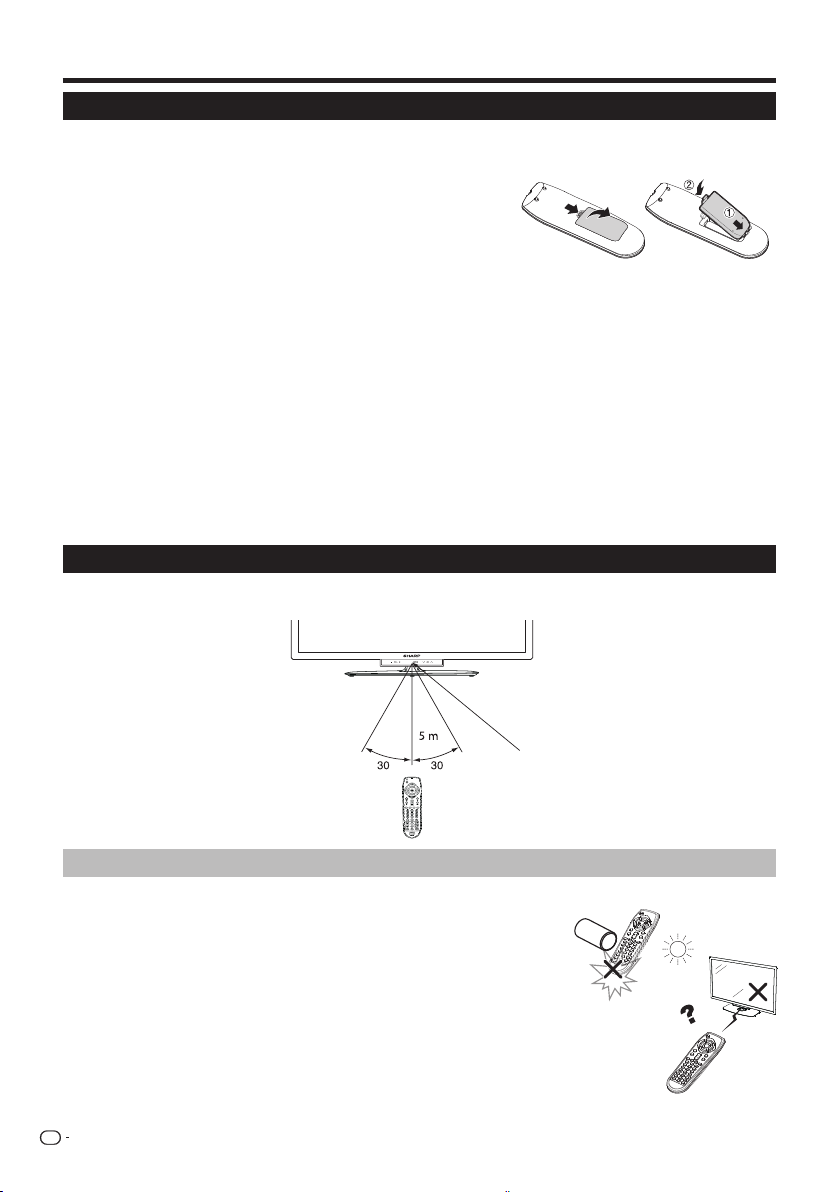
Préparation
Insertion des piles
Avant d’utiliser le téléviseur pour la première fois, insérez les deux piles AAA fournies. Lorsque les piles sont épuisées
et que la télécommande ne fonctionne plus, remplacez les piles par des piles format AAA neuves.
1 Ouvrez le couvercle du compartiment des piles.
2 Insérez les deux piles format AAA fournies.
• Placez les piles en faisant correspondre leurs bornes avec
les indications (+) et (-) du compartiment.
3 Refermez le couvercle.
ATTENTION
Une utilisation incorrecte des piles peut entraîner une fuite de produits chimiques ou même une explosion. Veillez
à bien suivre les instructions ci-dessous.
• N’utilisez pas ensemble des piles de types différents. Les autres piles ont des caractéristiques différentes.
• N’utilisez pas ensemble des piles usagées et neuves. Ceci peut raccourcir la durée de vie des piles neuves ou
provoquer des fuites des piles usagées.
• Retirez les piles dès qu’elles sont usées. Les produits chimiques s’écoulant d’une pile peuvent provoquer une
allergie. En cas de fuite, essuyez soigneusement avec un chiffon.
• Les piles fournies avec l’appareil peuvent avoir une durée de vie plus courte que prévue en raison des conditions
de stockage.
• Si vous n’avez pas l’intention d’utiliser la télécommande pendant une période prolongée, retirez les piles.
• Lorsque vous remplacez les piles, utilisez des piles au zinc-carbone plutôt que des piles alcalines.
Remarque sur la mise au rebut des piles :
Les piles fournies ne contiennent pas de matériaux dangereux, comme du cadmium, du plomb ou du mercure.
Les réglementations sur les piles usagées stipulent que les piles ne doivent plus être jetées avec les ordures ménagères.
Déposez gratuitement les piles usagées dans les bacs collecteurs indiqués mis en place à cet effet dans les magasins.
Utilisation de la télécommande
Utilisez la télécommande en la dirigeant vers le capteur de télécommande. Des objets placés entre la télécommande
et le capteur peuvent gêner le bon fonctionnement de la télécommande.
°°
Capteur de la télécommande
Précautions sur la télécommande
• N’exposez pas la télécommande à des chocs. Ne l’exposez pas non plus à des liquides et ne la placez pas
dans des endroits très humides.
• N’installez pas, ni n’exposez la télécommande directement au soleil. La chaleur
risquerait de la déformer.
• La télécommande pourrait ne pas fonctionner correctement si le capteur de
la télécommande sur le téléviseur est directement exposé au soleil ou à un
éclairage violent. Dans ce cas, modifiez l’angle de l’éclairage ou du téléviseur,
ou rapprochez la télécommande du capteur de la télécommande.
FR
6
Page 9

Guide rapide
Présentation de la première mise en service
Suivez une par une les étapes ci-dessous lorsque vous utilisez le téléviseur pour la première fois. Il se peut que
certaines étapes ne soient pas nécessaires en fonction de l’installation et des raccordements de votre téléviseur.
1 2 3
Allumer le
Préparation
téléviseur
et exécuter
l’installation
automatique
Regarder la
télévision
Branchez le câble d’antenne
à la prise d’antenne (Page 8).
Au besoin, insérez la carte CA
dans la fente CI pour voir les
émissions cryptées
(Page 8).
Branchez le cordon secteur
(Page 8).
La forme de la prise peut varier
dans certains pays.
Allumez le téléviseur à l’aide
de la touche a (Page 10).
Exécutez l’installation
automatique initiale (Page 9).
Réglage de la langue, du
pays, du type et de l’endroit
du téléviseur.
Sélectionnez Suivant
Lancer la
recherche des
chaînes
.
Félicitations !
Vous pouvez à présent
regarder la télévision.
Au besoin, ajustez l’antenne
pour obtenir la meilleure
réception de signal possible
(Page 9).
Brancher
des appareils
externes
Branchez des appareils
externes, comme un
lecteur/enregistreur
DVD, conformément
aux instructions
(Pages 13, 14 et 15).
Branchez des appareils
audio externes comme
des enceintes/
amplificateurs
conformément aux
instructions (Pages 13,
14 et 15).
FR
7
Page 10

Guide rapide
●
●
●
Avant de mettre le téléviseur sous tension
1 Insérez soigneusement
le module CI dans la
fente CI avec la partie
contact tournée vers
l’avant.
2 Le logo sur le module
CI doit être tourné vers
l’extérieur par rapport
au dos du téléviseur.
Cordon secteur
La forme de la prise
peut varier dans
certains pays.
Fiche DIN45325
Placez le téléviseur près de la prise
électrique et gardez la fiche du
cordon d’alimentation à proximité.
standard (CEI
169-2) à câble
coaxial 75 q.
Insertion d’une carte CA
Un module d’interface commune (Module CI) et une carte
CA doivent être insérés dans la fente CI de votre téléviseur
pour recevoir des chaînes numériques cryptées.
Le module CI et la carte CA ne sont pas fournis comme
accessoires. Ils sont généralement disponibles auprès
de votre revendeur.
Insertion de la carte CA dans le module CI
1
Avec la face portant la
puce de contact dorée
tournée vers le côté
du module CI marqué
du logo du fournisseur,
enfoncez la carte CA
dans le module CI aussi loin que possible. Notez
le sens de la flèche imprimée sur la carte CA.
Insertion du module CI dans la fente CI
2 Insérez soigneusement le module CI dans la fente
CI avec la partie contact tournée
vers l’avant. Le logo sur le
module CI doit être tourné vers
l’extérieur par rapport au dos
du téléviseur. N’exercez pas de
force excessive. Veillez à ne pas
plier le module ce faisant.
REMARQUE
• Assurez-vous que le module CI est correctement inséré.
• Ce menu est disponible uniquement pour les chaînes numériques.
• Il faut compter environ 30 secondes pour certifier la clé du produit lorsque vous insérez pour la première fois une carte CA
dans le module CI compatible CI+. Ce processus peut échouer en l’absence d’une prise d’entrée d’antenne ou si vous
n’avez pas jamais exécuté l’installation automatique.
• Le module CI compatible CI+ procède quelquefois à la mise à niveau de son microprogramme. Il se peut que vous ne
receviez aucune image télévisée avant la mise à niveau. Seule la touche d’alimentation est utilisable pendant la mise à niveau.
• Le module CI compatible CI+ ne vous permet pas de regarder des programmes protégés contre la copie sur la sortie moniteur.
• Si le téléviseur affiche un message de confirmation pour la carte CA pendant la réception d’émissions compatibles CI+, suivez
les invites à l’écran.
Vérification des informations du module CI
1 Appuyez sur MENU pour afficher le menu IMAGE.
2 Appuyez sur c/d pour sélectionner le menu
CHAÎNE.
• Le contenu de ce menu dépend du fournisseur du
module CI.
3 Appuyez sur a/b pour sélectionner Menu CI,
et appuyez sur OK.
● Module
Les informations générales sur le module CI s’affichent.
● Menu
Les paramètres de réglage de chaque carte CA
s’affichent.
● Enquête
Vous pouvez saisir ici des valeurs numériques, comme un
mot de passe.
REMARQUE
Le contenu de chaque écran dépend du fournisseur du
module CI.
FR
8
Page 11

Guide rapide
Installation automatique initiale
L’assistant pour l’installation automatique initiale apparaît
lorsque le téléviseur est mis sous tension pour la première
fois après l’achat. Suivez les menus et procédez aux réglages
nécessaires les uns après les autres.
Confirmez ce qui suit avant de mettre
le téléviseur sous tension
E Le câble d’antenne est-il raccordé ?
E Le cordon secteur est-il branché ?
1 Appuyez sur a sur le téléviseur.
• L’assistant pour l’installation automatique initiale apparaît.
2 Réglage de la langue de l’OSD.
Appuyez sur a/b/c/d pour sélectionner la
langue choisie.
3 Sélection du pays.
Appuyez sur ▲/▼/◄/► pour sélectionner le pays
ou région.
• L’écran de réglage apparaît uniquement au cours de
l’installation automatique initiale.
4 Sélectionnez le fuseau horaire.
5 Sélection des paramètres de diffusion des chaînes.
Appuyez sur ▲/▼ pour sélectionner Type de
réglage. Appuyez sur ◄/► pour sélectionner l’un
des différents types de réseaux :
CADTV : diffusion numérique par câble.
ATV : diffusion analogique.
DTV : diffusion numérique.
DTV + ATV : diffusion numérique et analogique.
CADTV+ATV : diffusion par câble et analogique.
SADTV : diffusion par satellite.
SADTV + ATV : diffusion par satellite et analogique.
6 Sélection de l’emplacement du téléviseur.
Appuyez sur ◄/► pour sélectionner où vous
utiliserez ce téléviseur, et appuyez ensuite sur OK.
• DOMICILE : pour une utilisation au domicile.
• MAGASIN : le mode DYNAMIQUE sera la valeur par
défaut. Si le Mode Image est modifié, le téléviseur
reviendra automatiquement au mode DYNAMIQUE
si aucun signal n’est reçu du téléviseur ou de la
télécommande pendant 30 minutes.
Si vous avez choisi MAGASIN par erreur, accédez aux
Réglages → Restaurer les réglages usine → OK
pour revenir automatiquement à l’écran initial.
7 Lancement de la recherche des chaînes.
Appuyez sur ▼ pour sélectionner Suivant et appuyez
ensuite sur OK.
• Si vous souhaitez rechercher davantage d’émissions,
exécutez Balayage manuel DTV (ou ATV, ou CADTV) à
partir du menu CHAÎNE (page 22).
• Pour regarder à la fois des émissions analogiques
et numériques, exécutez la recherche DTV+ATV ou
CADTV+ATV.
• Il n’est pas possible de balayer le réseau numérique et
le réseau numérique terrestre (TNT) en même temps.
8 Le téléviseur cherche, trie et mémorise toutes les
chaînes de télévision recevables d’après leurs
réglages et l’antenne raccordée.
• Pour annuler l’installation automatique initiale en
cours, appuyez sur END.
REMARQUE
• Si vous éteignez le téléviseur après avoir effectué l’étape 4,
l’assistant pour l’installation automatique initiale n’apparaît pas.
La fonction d’installation automatique vous permet d’exécuter
à nouveau l’installation dans le menu Chaîne (page 22).
• Si la France est sélectionnée dans l’option Pays, le code
secret ne peut pas être ignoré.
• Une fois le réglage automatique achevé, le code secret
par défaut est automatiquement défini sur « 3001 ». Pour
modifier le code secret, reportez-vous au menu Verrou à
la page 21.
Vérification de la qualité et
de la force du signal
Si vous installez une antenne DVB-T/T2/S/S2 pour
la première fois ou la déplacez, il est recommandé
d’ajuster l’alignement de l’antenne pour avoir une bonne
réception en vérifiant l’écran de réglage d’antenne.
1 Sélectionnez la chaîne à vérifier.
2 Appuyez sur MENU.
3 Appuyez sur ► pour sélectionner le menu Chaîne
puis appuyez sur OK.
4 Appuyez sur ▲/▼ pour sélectionner Informations
du signal puis appuyez sur OK.
5 Positionnez et alignez l’antenne pour obtenir les
valeurs maximales possibles de « Force du signal »
et « Qualité du signal ».
REMARQUE
• Les valeurs « Force du signal » et « Qualité du signal » indiquent
quand il est nécessaire de vérifier l’alignement correct de
l’antenne.
FR
9
Page 12

Regarder la télévision
Opérations quotidiennes
Mise sous/hors tension
Allumer/éteindre le téléviseur
Appuyez sur a sur le téléviseur pour l’allumer.
Éteignez-le en appuyant sur a, sur le téléviseur.
REMARQUE
• Lorsque vous coupez
l’alimentation à l’aide de a
sur le téléviseur, les données
EPG sont perdues.
• La disposition des ports peut varier
selon le modèle.
Mode de veille
E Mise en mode de veille
Si le téléviseur est allumé (VOYANT BLEU), vous pouvez le
mettre en veille en appuyant sur a sur la télécommande.
E Quitter le mode de veille
En mode de veille (VOYANT ROUGE), appuyez sur a sur
la télécommande.
Statut de l’indicateur du téléviseur
Indicateur lumineux Statut
Arrêt
Bleu
Rouge
Violet
REMARQUE
• Si vous prévoyez de ne pas utiliser le téléviseur pendant
une période prolongée, veillez à retirer le cordon secteur
de la prise électrique.
• Une faible quantité d’électricité est consommée même
lorsque a est éteint.
Mise hors tension
Mise sous tension
Veille avec la fonction USB REC
Veille
en programmation
Commutation entre les diffusions
numériques, par câble et analogiques
E Appuyez sur « TV/RADIO/FAV » pour passer
d’un mode à l’autre.
Sélection d’une source vidéo externe
Une fois la connexion établie,
appuyez sur b pour afficher
l’écran Source Du Signal,
puis appuyez sur a/b pour
sélectionner la source externe
adaptée à l’aide de la touche OK.
Sélection de la langue audio
E Mode DTV/CADTV/SAT :
Vous pouvez sélectionner la langue audio parmi les
langues d’émission disponibles. Appuyez sur MENU
et sélectionnez les paramètres AUDIO ; appuyez sur ▼
pour sélectionner Langues audio et appuyez sur ► pour
naviguer parmi les langues disponibles.
REMARQUE
• Les rubriques sélectionnables varient selon les émissions
reçues.
E Mode ATV :
Appuyez sur MENU et sélectionnez les paramètres
AUDIO ; appuyez sur ▼ pour sélectionner Langues
audio et appuyez sur ► pour naviguer comme illustré
dans les tableaux suivants :
Signal Rubriques sélectionnables
Stéréo
Bilingue
Monaural
Signal Rubriques sélectionnables
Stéréo
Bilingue
Monaural
REMARQUE
• Si aucun signal n’est reçu, le mode audio affiche MONO.
Sélection d’émissions NICAM TV
NICAM STÉRÉO, MONO
NICAM CH A, NICAM CH B, NICAM CH AB, MONO
NICAM MONO, MONO
Sélection d’émissions A2 TV (IGR)
STÉRÉO, MONO
CH A, CH B, CH AB
MONO
Sélection de la langue des sous-titres
E Mode DTV/CADTV/SAT :
Appuyez sur la touche SUBTITLE pour activer ou
désactiver les sous-titres disponibles dans l’émission et
choisir la langue parmi celles disponibles.
6
Changement de chaîne
Avec les touches
Pr/s :
FR
10
Avec les touches
de 0 à 9 :
E Mode ATV :
Les sous-titres disponibles pour l’émission sont
activés ou désactivés en appuyant sur la touche
SUBTITLE.
Page 13
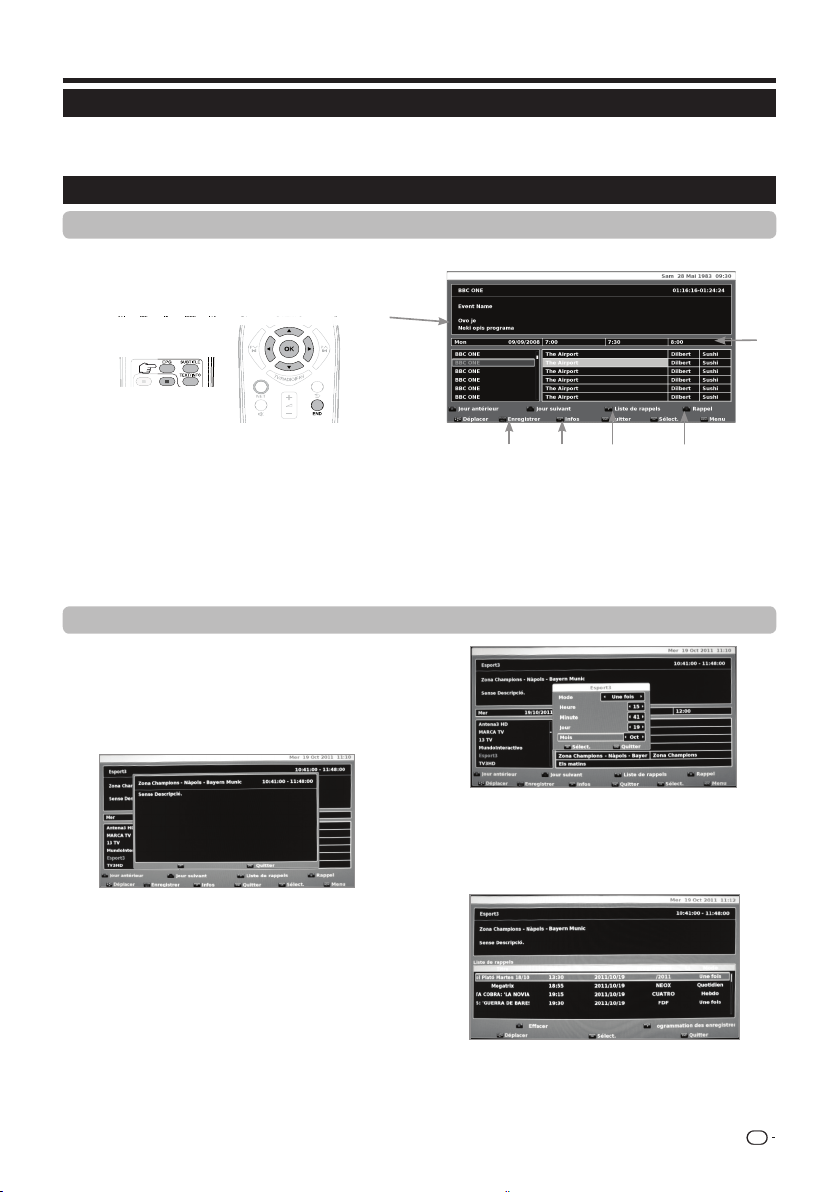
Regarder la télévision
EPG
EPG est une liste de programmes qui s’affiche à l’écran. Avec EPG, vous pouvez consulter la programmation
des chaînes numériques, voir des informations détaillées sur ces événements, syntoniser sur un événement
actuellement à l’antenne et programmer une minuterie pour des événements futurs.
Sélection d’un programme à l’aide d’EPG
Opérations de base
Les illustrations de cette page sont expliquées au moyen des services à trois chiffres.
E Afficher/Fermer l’écran EPG
Appuyez sur EPG.
E Sélection d’un programme
1 Sélectionnez la plage horaire
- Appuyez sur c/d pour sélectionner la plage horaire à explorer, puis appuyez sur OK.
• Continuez d’appuyer sur d pour afficher les programmes de la plage horaire suivante.
2 Sélectionnez le programme de votre choix
- Appuyez sur a/b pour sélectionner le programme de votre choix, puis appuyez sur OK.
• Si a ou b s’affiche à gauche des programmes, continuez à appuyer sur a/b pour passer à l’écran suivant ou précédent.
- Appuyez sur END pour quitter l’EPG.
Autres fonctions d’EPG
3 Consulter les informations d’un programme
1 Appuyez sur ▲/▼/◄/► pour sélectionner le
programme à consulter.
2 Appuyez sur p.
Informations sur le programme
2
6
3
5
4
1
3 Appuyez sur p pour revenir a l’EPG.
4 Fonction Rappel
1 Sélectionner la chaîne qui émet le programme
à rappeler.
2 Appuyez sur la touche BLEUE de la télécommande.
3 À l’aide des touches ▲/▼/◄/►, sélectionnez le
mode, l’heure, les minutes, le jour et le mois du
programme à rappeler. Appuyez sur OK.
5 Fonction Liste de rappels
1 Appuyez sur la touche JAUNE pour afficher tous les
rappels programmés.
2 Appuyez sur ▲/▼/◄/► pour sélectionner un rappel,
puis pour l’effacer, appuyez sur la touche ROUGE.
6 Fonction Enregistrer
Appuyez sur la touche USB REC (télécommande)
pour régler les paramètres d’enregistrement. Voir
le mode Enregistrement sous minuterie à la
page 34.
FR
11
Page 14

Regarder la télévision
Télétexte
Qu’est-ce que le Télétexte ?
Le Télétexte transmet des pages d’informations et de
jeux aux téléviseurs dotés d’un équipement spécial.
Votre téléviseur reçoit les signaux Télétexte émis par des
stations de télévision et les décode en format graphique
pour les visionner. Les informations, le bulletin météo
et les nouvelles sportives, les cours de la Bourse et les
programmes des émissions font partie des nombreux
services disponibles.
Activer/désactiver le Télétexte
1 Sélectionnez une chaîne télévisée ou une source
externe fournissant un programme télétexte.
2 Appuyez sur TEXT/INFO pour afficher le
Télétexte.
• De nombreuses chaînes utilisent le système d’exploitation
TOP, tandis que certaines utilisent le FLOF (CNN, par ex.).
Votre téléviseur prend en charge ces deux systèmes.
Les pages sont divisées en groupes de thèmes et en
thèmes. Une fois passé au Télétexte, un maximum de
1 000 pages sont mémorisées pour un accès rapide.
• À chaque fois que vous appuyez sur
l’écran change comme indiqué ci-dessous.
• Si vous sélectionnez un programme sans signal Télétexte,
le message « Pas de Télétexte disponible » s’affiche.
• Le même message s’affiche dans d’autres modes
si aucun signal Télétexte n’est disponible.
Télétexte
Télétexte
REMARQUE
• Le Télétexte ne sera pas opérationnel si le type de signal
sélectionné est RVB.
TEXT/INFO,
Touches pour les opérations du télétexte
Lors de la visualisation du Télétexte appuyez sur le bouton
OK pour faire apparaître les boutons du Télétexte à l’écran.
Touches Description
Pr/s
Couleur
(R/G/Y/B)
0–9
v (Haut/Bas/
Entier)
k (Afficher
le télétexte
masqué)
3 (Geler/
Maintenir)
Pour
consulter les
sous-pages
l
(Information)
Numéro de page suivant ou précédent.
Sélectionnez un groupe ou un bloc de
pages affichées dans les parenthèses en
couleur en bas de l’écran en appuyant
sur la couleur correspondante
(R/G/Y/B) de la télécommande.
Sélectionnez directement une page
de 100 à 899 à l’aide des touches
numériques de 0 à 9.
Commutez l’image du télétexte sur Haut,
Bas ou Entier.
Révèle ou masque les informations
masquées, comme la réponse d’un jeu.
Interrompt la mise à jour automatique
des pages télétexte ou libère le mode
de maintien.
Mode TXT : révèle ou cache les
sous-pages.
• Touche ◄ : pour revenir
à la sous-page précédente.
• Touche ► : pour avancer
à la sous-page suivante.
• Touche OK : affiche un menu avec
deux commandes utilisateur (taille et
index).
• Touche rouge : interdit la mise à
jour de la page Télétexte.
• Touche verte : affiche les
informations masquées de la page
Télétexte.
• Touche jaune : appuyez une fois
pour afficher la moitié supérieure
de l’écran. Appuyez une seconde
fois pour afficher la moitié inférieure
de l’écran. Appuyez une troisième
fois pour ramener la page à sa taille
normale.
• Touche bleue : affiche la page
d’index.
En appuyant sur la touche OK lorsque
le menu est affiché à l’écran, celui-ci
disparaît.
Veuillez noter que lorsque ce menu
est affiché à l’écran, les pages liées ne
peuvent pas être sélectionnées.
Affiche la page principale.
Utilisation de l’application MHEG-5
(Royaume-Uni uniquement)
Certains services proposent des programmes avec
l’application codée MHEG, pour une expérience
DTV/CADTV interactive.
Si elle est fournie, l’application MHEG-5 démarre
lorsque vous appuyez sur TEXT/INFO.
FR
12
Page 15
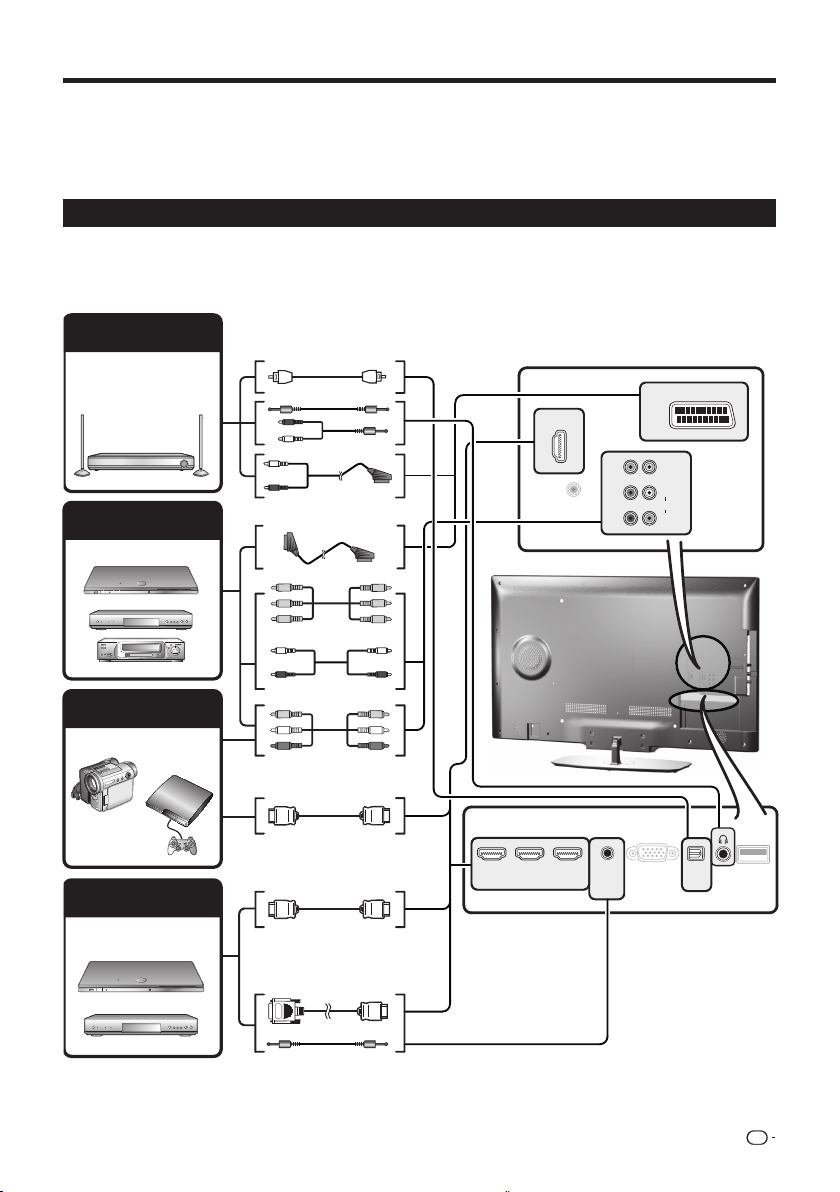
Raccordement d’appareils externes
S
CE
US
(
)
N
E Avant le raccordement...
• Veillez à éteindre le téléviseur et tous les autres appareils avant de procéder à des raccordements.
• Branchez fermement un câble à une ou plusieurs prises.
• Lisez attentivement le mode d’emploi de chaque appareil externe pour consulter les méthodes de raccordement
possibles. Ceci vous aidera à obtenir la meilleure qualité audiovisuelle possible et à optimiser le potentiel de votre
téléviseur et de l’appareil raccordé.
Présentation des branchements
Le téléviseur est doté des prises présentées ci-dessous. Trouvez le câble correspondant à la prise du téléviseur et
raccordez l’appareil.
REMARQUE
• Les câbles illustrés aux pages 13, 14 et 15 sont en vente dans le commerce.
Appareil audio (Page 15)
Câble audio
Pr
Pb
Y
SCART (AV/RGB/S-VIDEO)
VIDEO
L
AUDIO
R
Appareil d’enregistrement
vidéo (Pages 14 et 15)
Câble audio
HDMI 4
Câble audio
ERVI
Câble PÉRITEL
Câble composantes
Câble audio
Console de jeu ou
caméscope (Page 14)
Câble AV
Câble certifié HDMI
Appareil HDMI (Page 14)
Câble certifié HDMI
HDMI 1
(ARC)
HDMI 2
HDMI 3
HDMI / PC
ANALOG
AUDIO
INPUT
DIGITAL
PC I
AUDIO
OUTPUT
B
WIFI
Câble DVI/HDMI
Câble mini-prise stéréo ø 3,5 mm
FR
13
Page 16
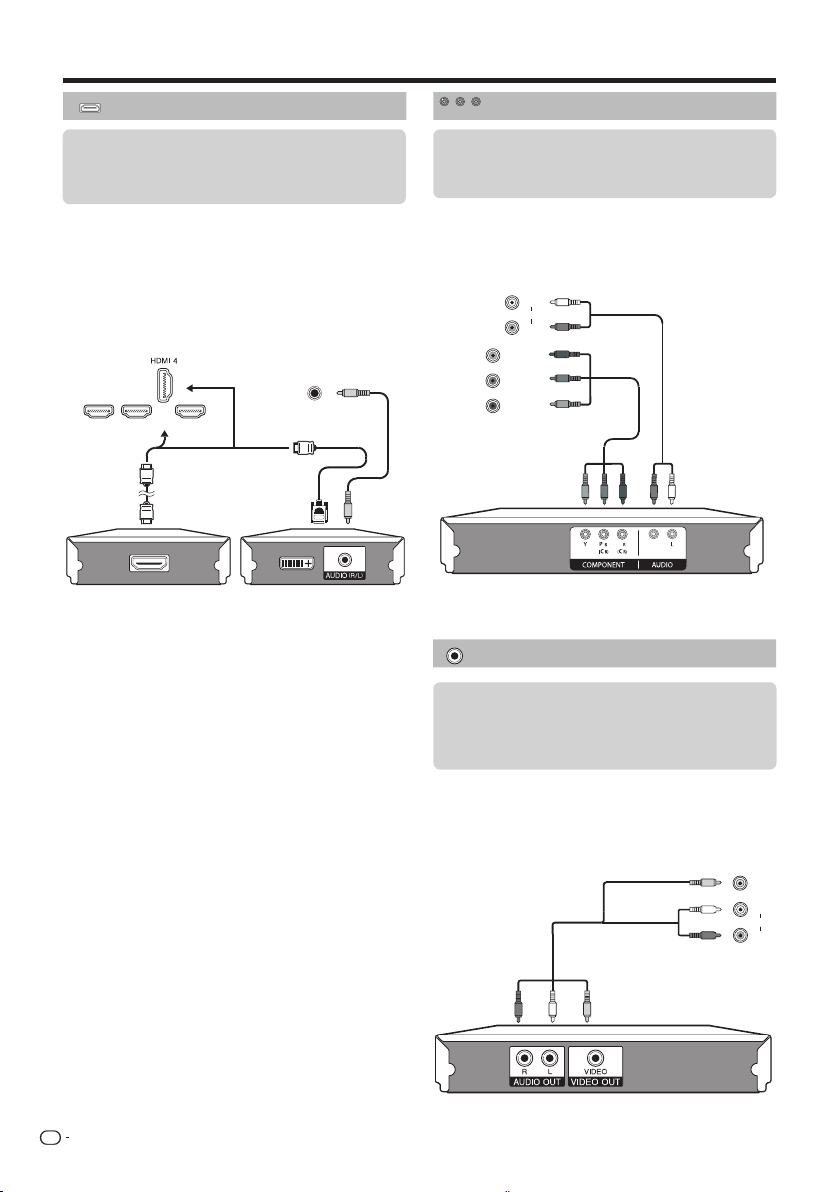
Raccordement d’appareils externes
Connexion HDMI
Exemple d’appareils raccordables
●
Lecteur/enregistreur DVD
●
Lecteur/enregistreur Blu-ray
●
Console de jeu
Grâce aux connexions HDMI, la transmission vidéo et
audio numérique est possible par l’intermédiaire d’un
câble de raccordement à partir d’un lecteur/enregistreur.
Les données audio et vidéo numériques sont transmises
sans compression de données, ne perdant ainsi rien
de leur qualité. La conversion analogique/numérique
n’est plus nécessaire sur les appareils raccordés au
téléviseur, éliminant ainsi les pertes de qualité.
RCA / Câble mini-prise
stéréo ø 3,5 mm
HDMI / PC
ANALOG
Câble DVI/
HDMI
AUDIO
INPUT
HDMI 1
(ARC)
HDMI 2
HDMI 3
Câble certifié
HDMI
YPB
Connexion Composantes
(CB)PR(CR)
Exemple d’appareils raccordables
●
Magnétoscope ● Lecteur/enregistreur DVD
●
Lecteur/enregistreur Blu-ray
Vous bénéficierez d’une restitution fidèle des couleurs
et d’images de grande qualité en raccordant un lecteur/
enregistreur DVD ou un autre appareil via la prise
COMPOSANTES / AV.
L
AUDIO
R
Pr
Pb
Y
Câble
composantes
Câble audio
P
R
Conversion DVI/HDMI
Les signaux vidéo numériques d’un DVD peuvent
également être lus par l’intermédiaire d’une connexion
HDMI compatible grâce à un câble HDMI. Le son doit
être fourni séparément.
• Lors du branchement d’un câble DVI/HDMI à la prise HDMI,
l’image peut ne pas s’afficher correctement.
• HDMI et DVI utilisent la même méthode de protection contre
la copie HDCP.
• Pour le branchement du câble DVI, un adaptateur (non
fourni) est nécessaire.
REMARQUE
• Un bruit vidéo peut apparaître en fonction du type de câble
HDMI utilisé. Veillez à utiliser un câble HDMI certifié.
• Lors de la lecture des images HDMI, le format le mieux
adapté à l’image sera automatiquement détecté et
sélectionné
.
Signaux vidéo pris en charge :
576i, 576p, 480i, 480p, 1080i, 720p, 1080p
FR
14
Connexion VIDÉO
Exemple d’appareils raccordables
●
Magnétoscope ● Lecteur/enregistreur DVD
●
Lecteur/enregistreur Blu-ray
●
Console de jeu ● Caméscope
Vous pouvez utiliser la prise COMPOSANTES / AV
pour brancher une console de jeu, un caméscope, un
lecteur/enregistreur DVD et un autre appareil.
VIDEO
L
AUDIO
R
Câble AV
Page 17

Raccordement d’appareils externes
●
Connexion PÉRITEL
Exemple d’appareils raccordables
● Magnétoscope ●
●
Lecteur/enregistreur DVD
Câble PÉRITEL
REMARQUE
•
Dans le cas où le décodeur nécessite un signal du téléviseur,
assurez-vous de sélectionner la prise d’entrée appropriée
dans la Liste des sources (Page 10).
Décodeur
SCART (AV/RGB/S-VIDEO)
Décodeur
Raccordement d’enceintes/
amplificateur
Exemple d’appareils raccordables
● Raccordement d’un amplificateur avec une
entrée audio numérique
Raccordez un amplificateur avec des enceintes
externes comme illustré ci-dessous.
Câble audio optique
DIGITAL
AUDIO
OUTPUT
Amplificateur avec entrée
audio numérique optique
● Après connexion
Réglage de la sortie audio numérique
Après avoir raccordé un amplificateur avec entrée
audio numérique optique, il est recommandé de
régler un format de sortie audio compatible avec
le programme que vous regardez ou l’appareil
raccordé.
Accédez à MENU > Audio > Mode SPDIF >
et sélectionnez PCM ou Dolby Digital.
REMARQUE
• Lorsque vous réglez cette option sur Dolby Digital,
et que vous recevez le format audio Dolby Digital
ou Dolby Digital Plus, le son Dolby Digital est
émis en sortie. Autrement, un son PCM est émis
en sortie.
Lorsque vous réglez cette option sur PCM, le
son PCM est émis indépendamment du format
audio reçu.
FR
15
Page 18
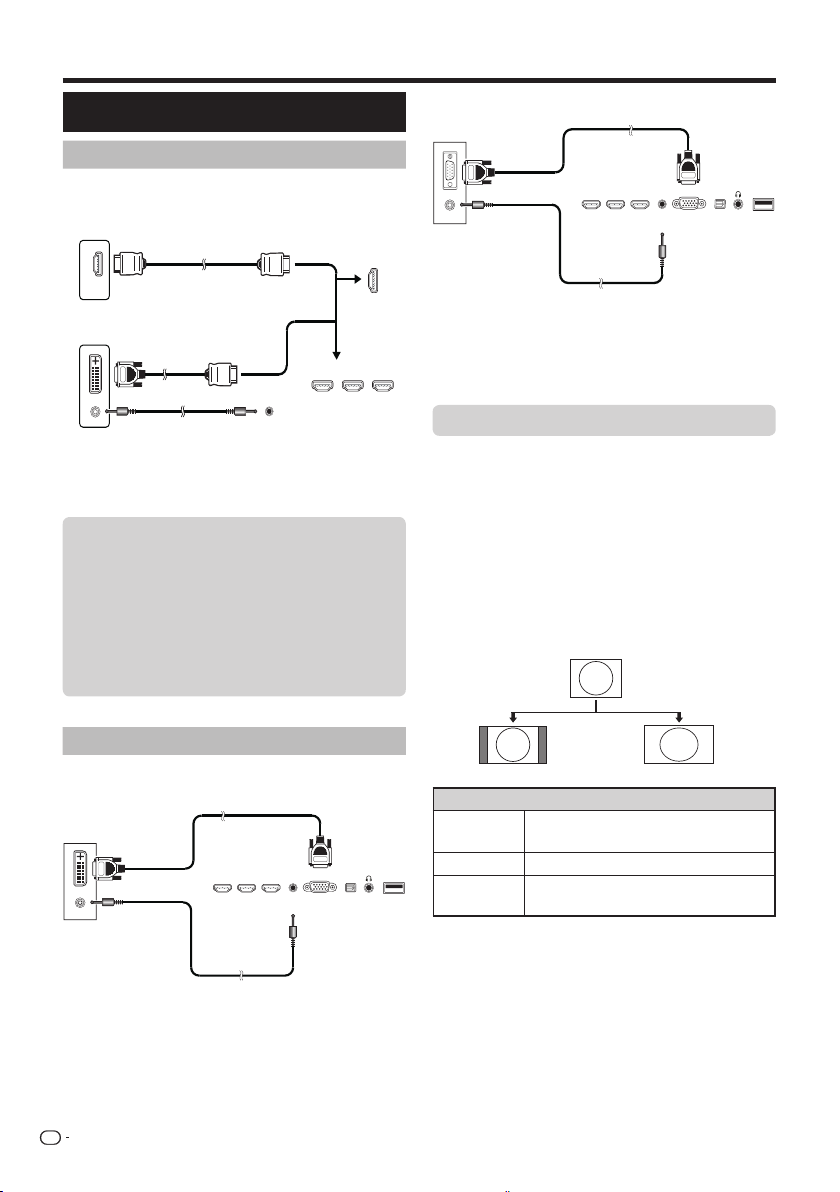
Branchement d’un ordinateur
●
Raccordement d’un ordinateur
Connexion HDMI (DVI)
HDMI 1, 2, 3 ou 4
PC
HDMI
PC
● Après connexion
● Si, après avoir raccordé un ordinateur au téléviseur
via un câble HDMI, l’audio ne fonctionne pas, vous
devez raccorder un câble audio mini-prise stéréo
3,5 mm conformément à l’illustration ci-dessus.
● Après le raccordement d’un ordinateur au
téléviseur via un câble DVI, il est aussi nécessaire
de raccorder un câble audio mini-prise stéréo ø
3,5 mm conformément à l’illustration ci-dessus.
Câble certifié HDMI
Câble DVI/HDMI
Câble mini-prise
stéréo ø 3,5 mm
HDMI / PC
ANALOG
HDMI 4
HDMI 3
HDMI 2
HDMI 1
(ARC)
AUDIO
INPUT
.
Câble de conversion DVI/VGA
PC
HDMI / PC
DIGITAL
PC IN
ANALOG
AUDIO
AUDIO
OUTPUT
INPUT
(WIFI)
Câble mini-prise
stéréo ø 3,5 mm
HDMI 1
(ARC)
HDMI 2
HDMI 3
REMARQUE
• Pour utiliser la connexion PC-IN, il est nécessaire de
brancher un câble audio.
Sélection du format d’image
Vous pouvez sélectionner la taille de l’image.
1 Appuyez sur la touche MENU de la télécommande,
puis sur OK.
2 Appuyez sur la touche ▼ pour sélectionner
Paramètres vidéo avancés, puis appuyez sur OK.
3 Appuyez sur la touche ▼ pour sélectionner
Format d’image, puis appuyez sur OK.
4 Appuyez sur la touche ▼ pour sélectionner la
rubrique désirée, puis appuyez sur OK.
Exemple
USB
PC
FR
16
Connexion analogique
Câble VGA
HDMI 2
HDMI 1
(ARC)
Câble mini-prise
stéréo ø 3,5 mm
HDMI 3
HDMI / PC
ANALOG
Normal Plein écran
Rubrique
Auto
La taille de l’image est réglée
automatiquement.
Plein écran
DIGITAL
PC IN
AUDIO
AUDIO
OUTPUT
INPUT
Point par
USB
(WIFI)
point
L’image remplit entièrement l’écran.
Affi che une image avec le même nombre
de pixels sur l’écran.
REMARQUE
• Raccordez l’ordinateur avant de procéder aux réglages.
• La taille d’image sélectionnable dépend du type de signal
d’entrée.
• Le réglage Format d’image est seulement disponible pour
les signaux analogiques via le port PC-IN.
Page 19

Branchement d’un ordinateur
1
Réglage automatique de l’image de
1
l’ordinateur
Cette fonction permet de régler automatiquement
l’écran à sa meilleure condition possible lorsque les
prises analogiques du téléviseur et de l’ordinateur sont
raccordées avec un câble de conversion DVI/VGA, etc.,
en vente dans le commerce.
1. Appuyez sur b pour sélectionner PC-RGB dans
la Liste des sources, puis appuyez sur OK.
2. Appuyez sur la touche MENU.
3. Appuyez sur la touche ◄ pour sélectionner
Paramètres, puis appuyez sur OK.
4. Appuyez sur la touche ▼ pour sélectionner
Réglage des entrées puis appuyez sur OK.
5. Appuyez sur la touche ▼ pour sélectionner
Paramètres PC, puis appuyez sur OK.
6. Appuyez sur la touche ▼ pour sélectionner
Position auto., puis appuyez sur OK.
REMARQUE
• Lorsqu’un ordinateur est connecté et que la source
PC-RGB est sélectionnée, le Position auto est exécuté
automatiquement.
• Le Position auto. risque d’échouer si l’image de l’ordinateur
est de faible résolution, a des bords indéfinis (noirs) ou est
déplacée sans exécuter Position auto.
• Veillez à brancher l’ordinateur sur le téléviseur et à le mettre
sous tension avant de lancer Position auto.
• La fonction Position auto ne peut être exécutée que
lorsque des signaux analogiques d’entrée sont reçus par la
prise « PC IN ».
Réglage manuel de l’image de
l’ordinateur
En temps normal, vous pouvez régler facilement
l’image s’il est nécessaire de changer sa position avec
la fonction
un réglage manuel est nécessaire pour optimiser
l’image.
1. Appuyez sur b pour sélectionner PC-RGB dans
2. Appuyez sur la touche MENU.
3. Appuyez sur la touche ◄ pour sélectionner
4. Appuyez sur la touche ▼ pour sélectionner
5. Appuyez sur la touche ▼ pour sélectionner
Position auto. Dans certains cas, toutefois,
la Liste des sources, puis appuyez sur OK.
Paramètres, puis appuyez sur OK.
Réglage des entrées puis appuyez sur OK.
Paramètres PC, puis appuyez sur OK.
6. Appuyez sur ▲/▼ pour sélectionner la rubrique de
réglage spécifique.
7. Appuyez sur ◄/► pour régler la rubrique sur la
position désirée.
Rubrique
Position h.
Position v.
Phase
Horloge
Position auto.
Réinitialiser les
paramètres
Centre l’image en la déplaçant vers
la gauche ou la droite.
Centre l’image en la déplaçant de
haut en bas.
Ajuste l’image lorsque les caractères
ont de faibles contrastes ou que
l’image scintille.
Ajuste l’image lorsqu’elle scintille
et affi che des lignes verticales.
Règle l’image automatiquement.
Revient à l’image d’origine.
REMARQUE
• Les options Paramètres PC du menu Paramètres ne
peuvent être ajustées que lorsque des signaux analogiques
d’entrée sont reçus via le port PC-IN.
• Selon la résolution, la plage manuelle verticale/horizontale
peut varier.
Tableau de compatibilité des
ordinateurs
Résolution
VGA
VGA
SVGA
XGA
WXGA
SXGA
SXGA+
UXGA
1080p
VGA, SVGA, XGA, WXGA, SXGA, SXGA+ et UXGA
sont des marques déposées d’International Business
Machines Corporation.
640 g 480
720 g 400
800 g 600
1 024 g 768
1 360 g 768
1 280 g 1 024
1 400 g 1 050
1 600 g 1 200
1 920 g 1 080
Fréquence
horizontale
31,5 kHz 60 Hz
31,47 kHz 70 Hz
37,9 kHz 60 Hz
48,4 kHz 60 Hz
47,7 kHz 60 Hz
64,0 kHz 60 Hz
65,3 kHz 60 Hz
75,0 kHz 60 Hz
67,5 kHz 60 Hz
Fréquence
verticale
REMARQUE
• Ce téléviseur n’a qu’une compatibilité informatique limitée,
ainsi, un fonctionnement correct ne peut être garanti que
si la carte vidéo est en conformité exacte avec la norme
VESA 60 Hz. Toute variante à cette norme entraînera des
déformations de l’image.
FR
17
Page 20

Utilisation des menus
Qu’est-ce que le menu ?
• Il est nécessaire d’afficher l’OSD pour procéder aux réglages du téléviseur. L’OSD pour les réglages s’appelle MENU.
• Le MENU permet d’effectuer divers réglages et ajustements.
• Le MENU peut être utilisé avec la télécommande et les touches de commande du téléviseur.
Opérations courantes
1
Afficher l’écran
du menu
Appuyez sur MENU pour afficher
l’écran
MENU.
3
Quitter l’écran
2
Sélectionner
une rubrique
Appuyez sur a/b/c/d pour
sélectionner/ajuster le menu désiré,
définissez la rubrique au niveau
désiré, puis appuyez sur OK.
Appuyez sur MENU pour revenir à la
page MENU précédente.
E Sélection dans le MENU
E Sélection des options
du menu
Pour quitter l’écran MENU, appuyez
sur END avant la fin de l’opération.
REMARQUE
• Les options du MENU varient selon les modes d’entrée sélectionnés, mais les marches à suivre sont les mêmes.
• Les écrans du mode d’emploi ne sont présentés qu’à titre explicatif (certains sont agrandis, d’autres coupés) et peuvent légèrement
varier des écrans réels.
• Les rubriques grisées ne peuvent pas être sélectionnées.
Opérations sans télécommande (avec
les touches de commande du téléviseur)
Cette fonction s’avère pratique lorsque la télécommande
n’est pas à portée de main.
1 Appuyez sur MENU
pour afficher l’écran
MENU initial, ou pour
revenir à l’écran MENU
précédent.
2 Appuyez sur CHr/s au lieu de a/b ou
ik/l au lieu de c/d pour sélectionner la
rubrique.
3 Appuyez sur b ou ouvrir un nouveau niveau de
MENU ou accepter le paramètre.
REMARQUE
• L’écran MENU disparaît au bout de quelques secondes
d’inactivité.
FR
18
À propos de l’affichage du guide
L’affichage du guide en haut de l’écran présente la
barre de menu.
1 Image 4 Horaire 7 Réglages
2 Audio 5 Verrou
3 Multimédia 6 Chaînes
L’affichage du guide en bas de l’écran présente les
opérations sous la forme d’OSD.
La barre ci-dessus est un guide opérationnel pour
la télécommande. La barre change d’après chaque
écran de réglage du menu.
Page 21

Réglages de base
●
Mode image
Image
Réglages de l’image
Mode image
Cette fonction vous donne plusieurs options d’affichage
afin de répondre au mieux à l’environnement du système,
susceptible de varier selon des facteurs de luminosité,
du type de programme visionné ou du type d’entrée
de l’image depuis un équipement externe. Sélectionnez
la configuration de votre choix. Les options disponibles
incluent :
DYNAMIQUE → STANDARD → SPORTS → ECO → CINEMA
Lorsque le Mode image est défini sur Utilisateur, vous
pouvez régler l’image selon vos préférences. Consultez
le tableau des paramètres suivants.
Réglage
sélectionné
Luminosité
Contraste Diminue le contraste
Couleur
Teinte
Netteté Adoucit les détails Souligne les détails
Rétro-
éclairage
Paramètres
vidéo
avancés
→ UTILISATEUR →
6
Options de réglage
Touche ◄ Touche ►
Diminue la
luminosité
Diminue l’intensité
de la couleur
Les tons chair
deviennent
plus rouges
L’écran s’assombrit
Ce téléviseur propose différentes fonctions
afin d’optimiser la qualité de l’image.
Consultez le tableau suivant.
Augmente la
luminosité
Augmente le
contraste
Augmente
l’intensité de
la couleur
Les tons chair
deviennent plus
verts
L’écran
s’éclaire
Réglage
sélectionné
Format
d’image
Couleur
Température
Réduction
Paramètres
vidéo
avancés
Cette option peut ne pas être disponible selon le type de
*
signal d’entrée.
du bruit
Rétro-
éclairage
dynamique
Mode film
Mouvements
avancés
Touche ◄ Touche ►
Navigue entre différentes
tailles d’image.
Voir page 26.
Ajuste la température de
couleur pour rendre la
meilleure image blanche :
froide, normale, chaude.
Optimise la qualité
*
de l’image
(parmi différentes options).
Ajuste la luminosité de
l’écran selon le contenu
de l’image.
Détecte automatiquement
une source basée sur
un film et recrée chaque
arrêt sur image pour une
qualité d’image haute
définition.
Réduit le flou en
mouvement.
FR
19
Page 22

●
●
●
●
●
●
●
●
●
●
●
●
●
Réglages de base
Paramètres audio
Surround
Réglages audio
Lorsque le Mode Audio est défini sur Utilisateur, le
son peut être réglé selon vos préférences. Consultez le
tableau des paramètres suivants.
Réglage
sélectionné
Balance
Aigus Diminue les aigus Augmente les aigus
Basses Diminue les basses
Son à effet
Surround
Volume
auto
Mode
SPDIF
Voix claire Arrêt Activer
Accentueur
de graves
Mode audio
Sélectionnez la configuration que vous souhaitez. Les
options disponibles incluent :
STANDARD→MUSIQUE→CINÉMA→SPORTS→UTILISATEUR6
● Son à effet surround
Cette fonction permet de profiter d’un son enveloppant.
● Volume automatique
Pour égaliser les changements brusques de volume, entre
les différentes chaînes ou entre une émission et ses pauses
commerciales, par exemple.
● Mode SPDIF
Sortie audio numérique.
● Voix claire
Cette fonction souligne le discours par rapport au son
d’arrière-plan pour une plus grande netteté.
● Accentueur de graves
Cette fonction permet de profiter de basses accentuées.
● Volume casque
Commande du volume du casque.
● Langues audio
Pour sélectionner la langue audio parmi celles
disponibles. Voir page 10.
FR
20
Options de réglage
Touche ◄ Touche ►
Augmente le son du
haut-parleur gauche
Arrêt Activer
Arrêt Activer
(PCM) Active
la sortie audio
numérique
Arrêt Activer
Augmente le son du
haut-parler droit
Augmente les
basses
Dolby Digital
Multimédia
(*) Le nom de votre réseau local apparaîtra une fois détecté.
Multimédia
Menu multimédia
AQUOS NET
Pour accéder aux services Internet.
Media Player
Accès au menu multimédia. (Voir page 27)
Paramètres du lecteur multimédia
Ce téléviseur permet de lire la vidéo à la demande
(DivX® VOD). Il vous faut enregistrer le téléviseur
avant de pouvoir lire des contenus DivX®.
Pour cela, confirmez votre code d’enregistrement.
● Enregistrement VOD DivX®
Pour activer cette option, vous devez enregistrer le
code sur www.divx.com/vod, télécharger le fichier
journal VOD et le reproduire sur le téléviseur.
● Résiliation de l’enregistrement VOD DivX®
Affiche le code de désactivation nécessaire pour
résilier le téléviseur sur www.divx.com/vod.
● Aperçu vidéo
En activant cette option, vous pouvez consulter un
aperçu de la vidéo sélectionnée dans une petite
fenêtre à l’écran.
USB REC
● Programmation USB REC manuelle
Vous permet de programmer l’enregistrement de
programmes.
● Liste des enregistrements USB REC
programmés
Vous permet de visualiser les programmes
enregistrés.
● Liste enregistrée USB REC
Vous permet de voir la liste des programmes
enregistrés.
● Réglages USB REC
Permet de sélectionner le disque, les réglages
disque, le test de vitesse et l’espace disque
réservé pour cette fonction.
Consultez l’utilisation détaillée de l’enregistrement USB
REC à la page 35.
Votre réseau local
Votre réseau local est disponible dans le menu
Multimédia à condition d’être connecté au
téléviseur via le port Ethernet ou via Wi-Fi (accessoire
en option, voir page 5).
Consultez la rubrique Configuration réseau pour
en savoir plus (page 31).
Page 23

●
●
●
●
●
●
●
●
Réglages de base
Réglages horaires
Ce réglage vous permet configurer ou d’afficher les
fonctions suivantes : horloge, arrêt / activation et
minuterie.
Heure
Réglages horaires
● Horloge
Cette fonction permet afficher l’information de
l’horloge (jour/mois/année/heure/minutes). Cette
option ne permet pas de modifier l’heure ou la date.
● Arrêt
Cette fonction vous permet programmer l’heure à
laquelle le téléviseur se met en mode de veille.
● Activer
Vous permet programmer l’heure à laquelle le téléviseur
doit s’allumer.
Minuterie
Vous permet de régler l’arrêt automatique du
téléviseur dans : 10 min, 20 min, 30 min, 60 min,
90 min, 120 min, 180 min ou 240 min.
REMARQUE
• Sélectionnez Arrêt pour annuler la minuterie d’extinction.
•
Une fois la durée réglée, le décompte est automatiquement
lancé.
• La dernière minute s’affiche seconde par seconde.
● Pas d’opération arrêt
Le téléviseur passera automatiquement en mode de
veille si aucune opération n’est effectuée pendant
3 heures.
● Aucun signal arrêt
Lorsque cette fonction est activée, le téléviseur se
met automatiquement en veille si aucun signal n’est
reçu pendent 10 minutes.
En mode PC, en l’absence de signal, le téléviseur
passe en mode veille au bout de 15 secondes.
● Fuseau horaire
Cette fonction permet régler le fuseau horaire.
● Horaire d’été
Cette fonction permet passer automatiquement
à l’heure d’été (auto, activer, arrêt).
Paramètres du verrou
Verrou
Verrou de programmes
Cette fonction vous permet d’utiliser un code secret
pour verrouiller certains programmes et réglages.
Le mot de passe est obligatoire pour accéder
à ce menu (mot de passe par défaut : 3001).
● Censure parentale
Cette fonction vous permet de contrôler et empêcher
les enfants de voir certains programmes DTV/CADTV/
SADTV (Série LE542 uniquement), selon leur catégorie
d’âge.
La chaîne émettrice fournit cette classification.
● Mot de passe
Vous pouvez changer le mot de passe. Appuyez
sur OK et saisissez le nouveau mot de passe. Pour
confirmer, quittez le menu Verrou.
● Verrouiller programme
Le mot de passe est nécessaire pour verrouiller un
programme.
1 Sélectionner le ou les programmes à verrouiller et
appuyez sur la touche VERTE. Un verrou s’affiche
en regard de la chaîne bloquée dans la liste.
2 Appuyez sur End pour sortir.
Cette option introduit votre sélection dans une liste de
programmes bloqués.
REMARQUE
• Quand un programme est verrouillé, le menu de syntonie se
bloque aussi pour empêcher la recherche de chaînes.
• Pour regarder une chaîne verrouillée, il est nécessaire de
saisir le mot de passe. Lorsque vous sélectionnez une
chaîne verrouillée, une invite vous permettant de saisir le
code secret apparaît.
• Pour débloquer un programme verrouillé, répétez les étapes
ci-dessus.
FR
21
Page 24

●
●
●
●
●
●
●
●
●
●
●
●
●
Réglages de base
Réglages des chaînes
Chaîne
Réglages des chaînes
Permet reconfigurer les réglages des chaînes après l’installation
automatique initiale.
Installation des chaînes
● Réglage automatique
Cette fonction permet de sélectionner le pays et d’effectuer
le réglage automatique des chaînes numériques, par câble,
par satellite (Série LE542 uniquement) ou analogiques
individuellement.
● Réglage manuel DTV
Permet de régler manuellement les chaînes numériques.
Réglage manuel CADTV
Permet d’ajouter des nouveaux services du câble
manuellement.
Ce paramètre s’affiche après une recherche des émissions
par câble.
Réglage manuel SADTV
Permet d’ajouter de nouveaux services par satellite,
manuellement.
Ce paramètre s’affiche après une recherche des émissions par
satellite. Voir page suivante.
Réglage manuel ATV
Permet de régler manuellement les chaînes analogiques.
Édition de programme
Permet de déplacer, effacer ou ignorer des chaînes, et de
configurer une liste de chaînes favorites.
Sélectionnez la chaîne à réorganiser et appuyez sur ◄/► pour
basculer entre Visible, Ignorer (pour l’ignorer) et Favorite (pour
l’ajouter à la liste des favorites). Appuyez sur la touche ROUGE
pour l’effacer, la touche JAUNE pour la déplacer (utilisez ◄/►
pour déplacer les pages de la liste des chaînes vers le haut ou le
bas) ou la touche VERTE pour la renommer.
REMARQUE
• Si vous appuyez sur FAV en dehors de tout menu de
réglage, la liste des chaînes favorites apparaît à l’écran.
Édition satellite (Série LE542 uniquement)
Vous permet d’ajuster les propriétés satellite.
● Informations du signal (EPG)
Présente la force et la qualité du signal.
● Information CI
Permet connaître l’information de la carte CA (Conditional
Acces Module) : nom, fournisseur et OSD.
● Nº de chaîne automatique
Classement automatique des chaînes.
● Recherche supplémentaire
Utilisez ce menu pour ajouter de nouveaux services
automatiquement.
FR
22
(Série LE542 uniquement)
Recherche des chaînes câblées
● Réglage automatique CADTV
Vous permet d’ajouter des services câblés.
1 À l’aide des touches ▲/▼/◄/► sélectionnez Chaîne, puis
Réglage automatique et appuyez sur OK.
2 À l’aide des touches ▲/▼/◄/► sélectionnez Pays et Type
de réglage (CADTV).
3 Accédez à Démarrer la recherche et appuyez sur
● Réglage manuel CADTV
Après le Réglage automatique CADTV, vous pouvez
ajouter de nouveaux services câblés manuellement.
1 À l’aide des touches ▲/▼/◄/►, sélectionnez Réglage
manuel Chaînes + CADTV et appuyez sur OK.
2 Sélectionnez manuellement Fréquence et Débit symbole
à l’aide des touches numériques (télécommande).
3 À l’aide des touches ▲/▼ sélectionnez Modulation et
appuyez sur OK.
4 Sélectionnez la Modulation dans la liste, et confirmez en
appuyant sur OK puis sur 6 pour revenir.
5 À l’aide des touches ▲/▼ sélectionnez Démarrer la
recherche et appuyez sur OK.
REMARQUE
• Les valeurs des paramètres Fréquence, Débit symbole
et Modulation doivent correspondre aux valeurs spécifiées
par le fournisseur du câble.
OK.
Page 25

Réglages de base
●
●
●
Recherche des chaînes satellite
(Série LE542 uniquement)
Réglage automatique SADTV
Vous permet d’ajouter des services câblés.
1 Appuyez sur MENU sur la télécommande. À l’aide des
touches ◄/►, sélectionnez Chaînes, puis Réglage
automatique et appuyez sur OK.
2 À l’aide des touches ▲/▼/◄/► sélectionnez Type de
réglage → SADTV.
3 Accédez à Démarrer la recherche et appuyez sur OK.
L’écran suivant sera affiché.
Sélectionnez le réglage applicable à votre dispositif satellite
et confirmez votre choix en appuyant sur la touche OK de la
télécommande.
La recherche automatique est lancée.
Réglage manuel SADTV
Cette option vous permet d’ajouter des services par satellite,
manuellement.
Appuyez sur MENU, sur la télécommande. À l’aide de la
touche ▼ sélectionnez
sur OK.
● Entrée satellite
Sélectionnez le réglage applicable à votre dispositif satellite
et appuyez sur OK.
● Fréquence (MHz)
Saisissez la fréquence du transpondeur en MHz.
● Débit symbole
Saisissez le débit symbole.
● Polarisation
Permet de choisir entre la polarisation horizontale ou
verticale.
Sélectionnez Démarrer la recherche et appuyez sur OK
pour lancer la recherche.
Mise au point du satellite
Cette option vous permet d’ajuster manuellement les propriétés
du satellite.
Appuyez sur
puis appuyez sur OK.
▼ pour sélectionner Mise au point du satellite
Réglage manuel SADTV
et appuyez
Sélectionnez Position du satellite. Vous avez le choix entre
les options suivantes :
Consultez votre revendeur avant d’utiliser une autre méthode
que Satellite unique.
1 Sélectionnez Satellite unique puis appuyez sur OK.
2 Appuyez sur ▼ pour sélectionner Satellite 1 puis appuyez
sur OK.
3 Sélectionnez Nom du satellite puis appuyez sur OK.
Saisissez le nom du satellite à l’aide du clavier logiciel.
4 Sélectionnez Type de LNB et choisissez entre Pour tous
et Défini par l’utilisateur. Si vous sélectionnez Pour
tous les autres paramètres sont désactivés (grisés). Si
vous sélectionnez Défini par l’utilisateur, les paramètres
suivants sont activés :
● Fréquence basse de LNB
Pour modifier la fréquence basse par défaut.
● Fréquence haute de LNB
Pour modifier la fréquence haute par défaut.
● Polarisation
Selon les caractéristiques de l’émetteur, choisissez entre
Verticale et Horizontale (recherche des deux polarités),
Verticale ou Horizontale (recherche d’une polarité) ou LNB
OFF (LNB désactivé).
● Réglage du signal 22 KHz
Sélectionnez Activer pour ajouter la bande haute à la
recherche automatique en appliquant le signal 22 KHz.
Appuyez sur ▼ pour sélectionner Sauver puis sur OK pour
enregistrer les paramètres.
FR
23
Page 26
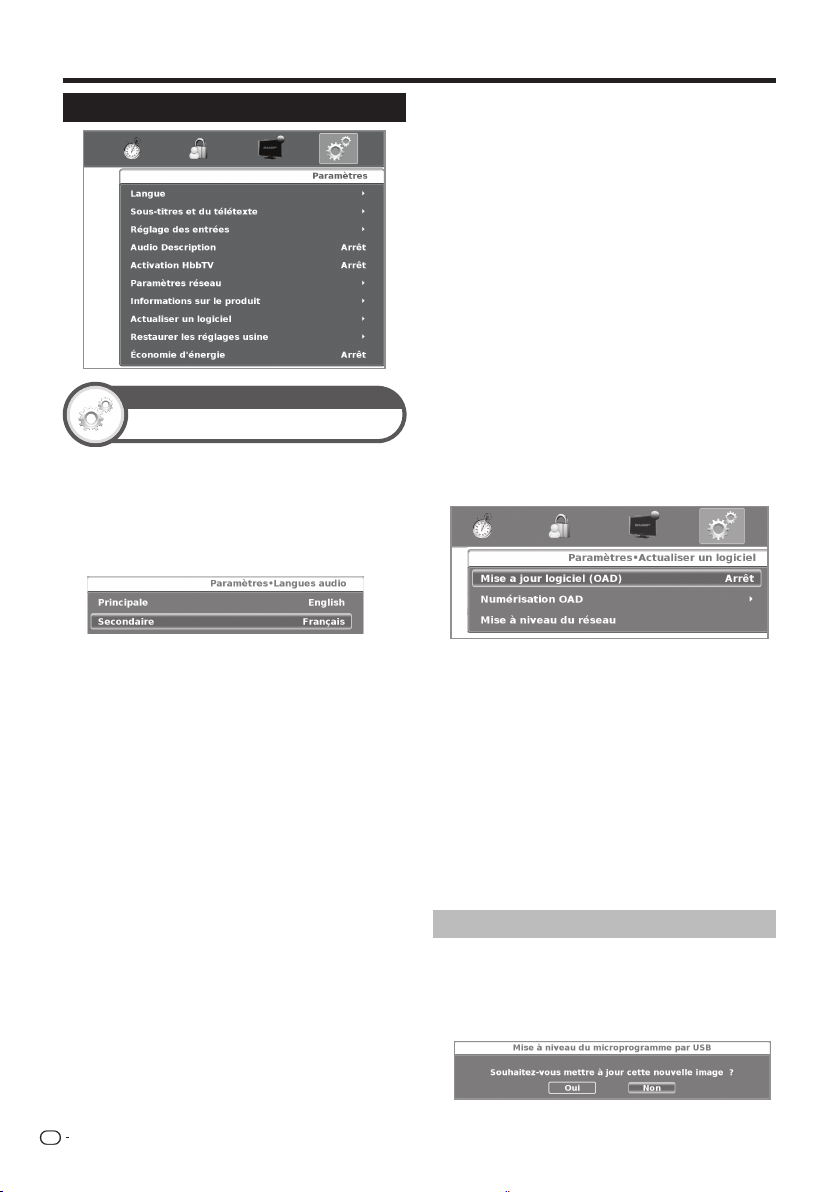
● Langue
●
●
●
Réglages de base
●
●
●
●
Paramètres
Paramètres
Menu de réglage
Langue
Pour sélectionner la langue à l’écran et la langue audio.
● Réglages langue
Appuyez sur a/b/c/d pour sélectionner la
langue du menu, puis sur OK.
● Langues audio
Appuyez sur a/b pour sélectionner la langue audio.
Activation HbbTV
Ce paramètre vous permet d’accéder aux
services des fournisseurs de contenus, dont les
émetteurs et les fournisseurs en ligne, incluant la
télévision à la carte, la vidéo à la demande (VoD), la
publicité interactive, la personnalisation, le vote, les
jeux et les réseaux sociaux. (Voir page 33)
REMARQUE :
• Lorsque la Description audio est activée, le son se
superpose au son principal lorsque vous sélectionnez une
émission compatible.
• Cette fonction est disponible uniquement pour les émissions
DTV. Le menu Description audio n’est pas affiché pour les
entrées ATV ou externes.
• Le son de la description audio ne se superpose au son
principal que lorsque la sortie du son est définie sur la sortie
enceintes, casque ou une sortie audio. Le son n’est pas
émis sur la sortie S/PDIF ou PÉRITEL.
Paramètres réseau
Installation Internet. (Voir page 31)
● Informations sur le produit
Affiche les version matérielle et logicielle.
Actualiser un logiciel
Cette option vous permet d’actualiser le logiciel.
nouveaux
Sous-titres et du télétexte
Pour activer/désactiver les sous-titres, sélectionner
la langue des sous-titres et la langue du télétexte.
Permet aussi de sélectionner le mode des sous-titres
entre : Normal ou Malentendant.
● Mode des sous-titres
Normal / Malentendant.
● Langue sous-titres
Principale / Secondaire.
● Langue du télétexte (Langue)
Pour sélectionner le jeu de caractères de la langue
du télétexte.
REMARQUE
• Les sous-titres ne seront pas affichés si le service ne
contient pas d’informations de sous-titres.
Réglages des l’entrées
Pour ajuster les paramètres individuels :
● Libellé des entrées
Pour associer chaque source d’entrée à une
description.
● HDMI CEC
Pour activer / désactiver HDMI CEC. (Voir page 29)
● Paramètres PC
Pour ajuster l’image lorsqu’un ordinateur est
connecté. (Voir page 16)
Description audio
Cette fonction permet d’activer la sortie audio d’une
description audio si le téléviseur reçoit un signal
incluant une description audio.
FR
24
● Mise à jour logiciel (OAD)
Activée, cette option détermine automatiquement,
en mode veille, si une nouvelle version du logiciel du
téléviseur est disponible (via le réseau numérique).
● Numérisation OAD
Vérifie immédiatement la disponibilité d’un nouveau
logiciel.
● Mise à niveau du réseau
Cette fonction vous permet de mettre le logiciel à
jour via le réseau.
Suivez les instructions à l’écran.
REMARQUE :
• Une connexion à large bande et une configuration
réseau sont nécessaires pour mettre à jour le logiciel
à l’aide d’Internet.
Mise à jour logiciel via USB
1 Ajoutez le fichier binaire à la racine du
périphérique USB.
2 Insérez le périphérique dans l’un des connecteurs
USB du téléviseur.
3 Le message suivant apparaît :
Page 27
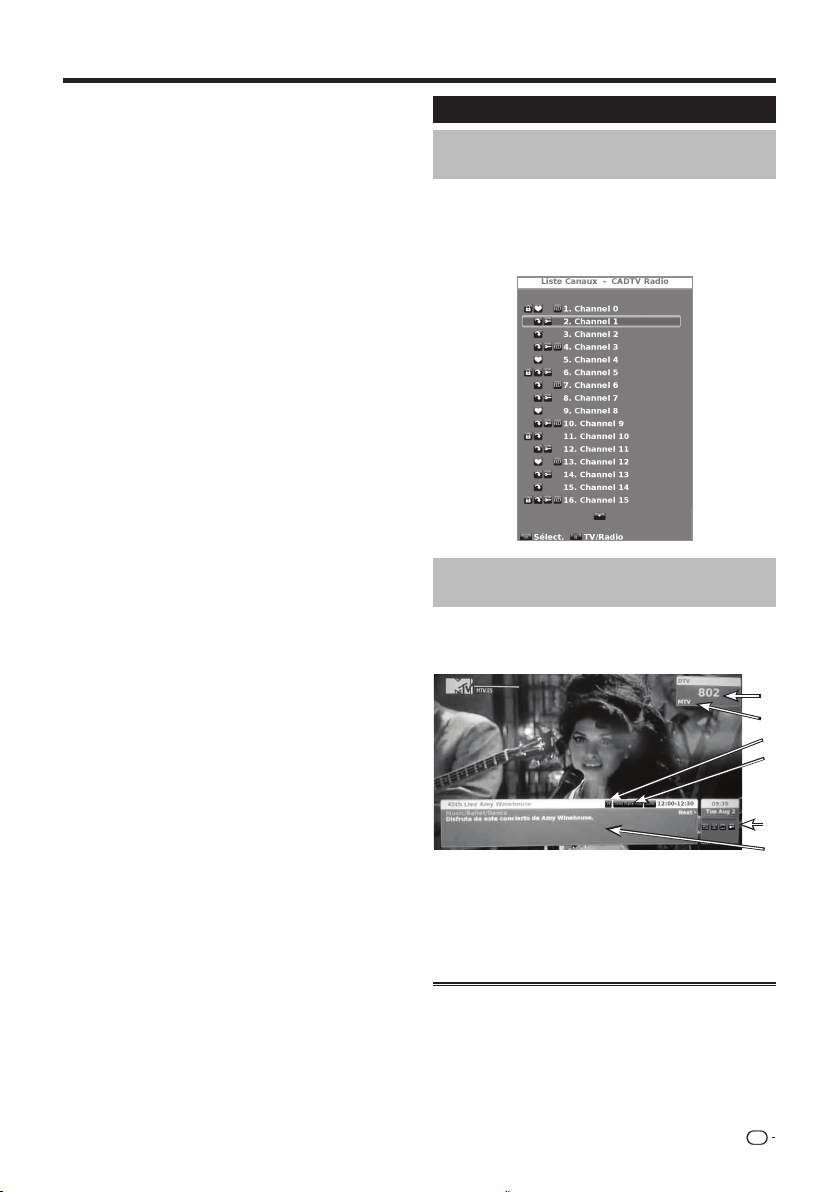
Réglages de base
●
●
4 Appuyez sur ◄ pour sélectionner Oui puis
appuyez sur OK. La mise à jour du logiciel est
lancée.
• Le pourcentage de progrès d’actualisation
s’affiche à l’écran.
5 À la fin de la mise à jour, retirez le périphérique
USB et appuyez sur Ok pour réinitialiser le
téléviseur.
6 Revenez au menu Paramètres → Informations
sur le produit pour vérifier que la version a été
mise à jour avec succès.
Restaurer les réglages usine
Cette fonction permet de rétablir les paramètres
originaux de fabrication.
Économie d'énergie
Cette fonction vous permet de réduire
automatiquement l’alimentation électrique.
Liste des chaînes
Sélection de la chaîne
à regarder
1 Appuyez sur OK pour afficher la liste des chaînes
réglées.
2 À l’aide des touches ▲/▼ sélectionnez la chaîne
à regarder et appuyez sur OK.
Visualisation de l’information de la
chaîne (DTV/CADTV uniquement)
Vous pouvez alors afficher les informations de la chaîne
en appuyant sur p sur la télécommande.
Informations affichées à l’écran :
Numéro de programme
Nom du programme
Catégorie d’âge
Audio
Services disponibles : Radio / Télétexte /
Sous-titres / Chiffrement
Informations sur le programme en cours
EFFACEMENT DU CODE SECRET
Si vous perdez ou oubliez votre code secret, vous
pouvez l’effacer en procédant comme suit.
1 Accédez à MENU→VERROU.
2 Tapez 3001 pour annuler le code secret actuel.
Le code secret actuel est remplacé par 3001.
FR
25
Page 28
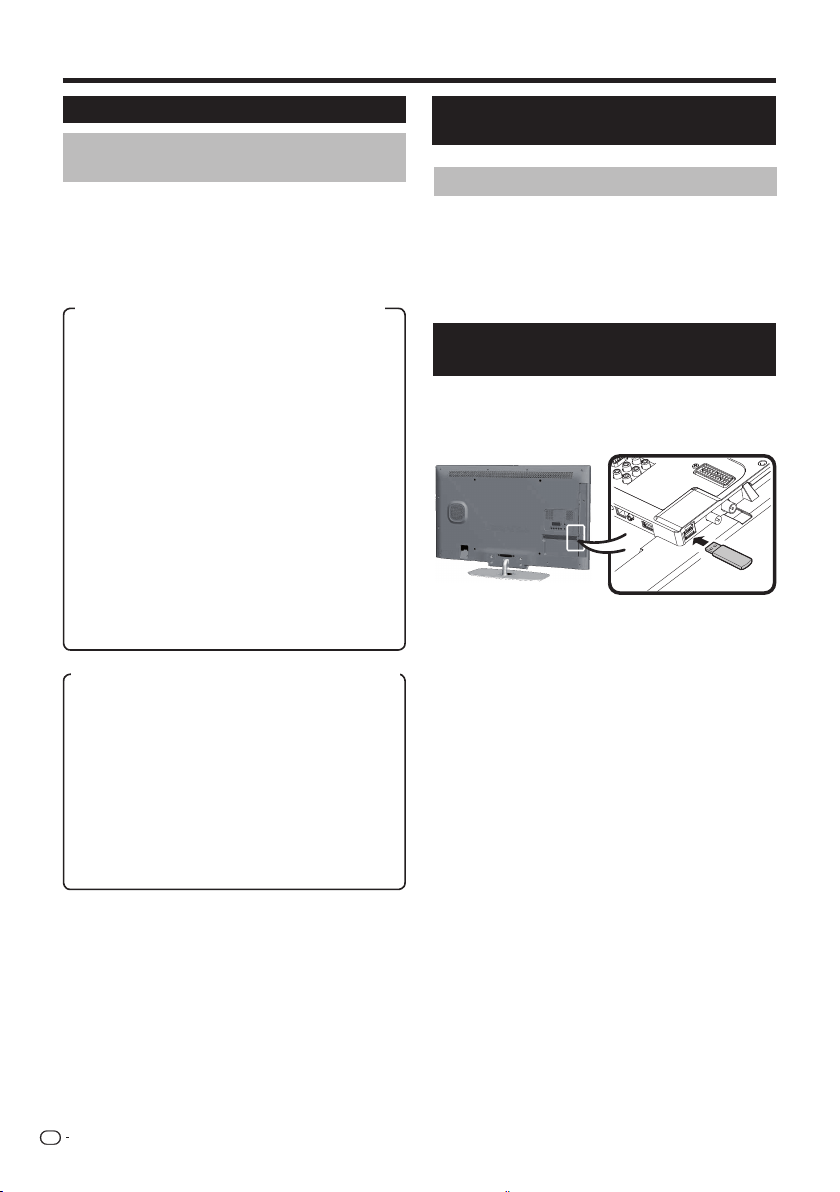
Fonctions de visionnage pratiques
Sélection du format d’image
Sélection manuelle
du format d’image
Vous pouvez régler la taille d’image. Celle-ci change
selon le type de signal reçu.
Appuyez sur MENU et accédez à Image
1
→ Paramètres vidéo avancés → Format d’image
pour naviguer entre les différents types d’images.
Tailles pour le signal SD (Définition standard)
Normal 4:3 : maintient le rapport d’origine en plein
écran.
Zoom 14:9 : pour des images 14:9 format boîte
aux lettres. Une barre latérale mince apparaît de
chaque côté, et vous pouvez également avoir des
barres en haut et en bas sur certains programmes.
Panoramique : dans ce mode, l’image est allongée
vers les côtés de l’écran. Parfois, l’image peut
ressembler au plein écran selon les signaux
d’émission.
Plein écran : pour des images comprimées en 16:9.
Cinéma 16:9 : pour des images 16:9 format boîte
aux lettres. Des barres peuvent apparaître en haut
et en bas sur certains programmes.
Cinéma 14:9 : Pour des images 14:9 format boîte
aux lettres. Des barres peuvent apparaître en haut
et en bas sur certains programmes.
Auto : le téléviseur sélectionne automatiquement la
taille de l’image.
Taille pour le signal HD (Haute Définition) HDMI
Plein écran : surbalayage de l’image. Coupe tous
les côtes de l’écran.
Sous-balayage : affiche une image haute définition
parfaitement réglée. Certains programmes peuvent
afficher un bruit aux bords de l’image.
Le mode de sous-balayage pour les signaux vidéo
1080(i/p) est le même que pour le mode point
par point.
Auto : ce mode permet au téléviseur de naviguer
automatiquement entre les différentes tailles
d’image.
Réglage lors de l’utilisation
d’appareils externes
Liste des sources
Pour sélectionner le type d’entrée de l’appareil externe.
• Si aucune image (couleur) ne s’affiche, tentez de
passer sur un autre type de signal.
• Consultez le mode d’emploi de l’appareil externe
pour choisir le type de signal.
Connexion d’un périphérique USB
(Media Player)
Connectez un périphérique USB au téléviseur comme
illustré ci-dessous.
• Selon le périphérique USB, il se peut que le téléviseur
ne reconnaisse pas les données contenues.
• N’utilisez que des caractères alphanumériques pour
nommer les fichiers.
• Les noms de fichier de plus de 80 caractères (variable
selon l’ensemble de caractères) peuvent ne pas
s’afficher.
• Ne débranchez pas le périphérique USB ou la carte
mémoire du téléviseur pendant le transfert de fichier,
l’utilisation de la fonction diaporama, lors du passage
d’un écran à un autre ou avant de quitter l’écran
MEDIA PLAYER depuis le menu Liste des sources.
• Compatibilité avec une connexion à un disque dur USB.
• Ne branchez ni ne débranchez pas de manière
répétée le périphérique USB du téléviseur.
REMARQUE
• Certaines rubriques n’apparaissent pas en fonction du type
de signal reçu.
FR
26
Page 29

Fonctions de visionnage pratiques
Visionnage de photos en plein écran
Fonction MEDIA PLAYER
Après avoir sélectionné Media Player, le téléviseur
charge les fichiers du dispositif USB et montre l’écran
suivant :
1 Appuyez sur les touches ◄/► pour naviguer entre
les différents modes : Images, Musique ou Vidéos.
Appuyez sur OK pour sélectionner l’option à lire.
2 Appuyez sur ▲/▼/◄/► pour sélectionner le dossier
dans lequel rechercher vos fichiers, puis appuyez
sur OK.
Mode Image
Touches pour les opérations d’affichage
en plein écran
Touches Description
▲/▼ Curseur
Touche 6
Touche bleue
Touche jaune
Touche rouge
Aller à la photo précédente/
suivante dans le même
répertoire.
Revenir à l’écran précédent.
Zoom : ▲/▼/◄/► pour vous
déplacer sur les photos lorsque
le zoom est activé.
La photo tourne à 90 º.
Diaporama.
Mode Musique
Pour lire des fichiers de musique MP3.
1 Sélectionnez le mode Musique et appuyez sur OK.
Sélectionnez le fichier à lire à l’aide des touches
2
▲/▼/◄/►
3 Appuyez sur OK pour interrompre la lecture des
fichiers MP3 puis sur END pour quitter le mode
Musique.
• Vous pouvez arrêter/activer la lecture en appuyant
sur OK.
Touches pour la reproduction de musique
Touches Description
▲/▼ Curseur
◄/► Curseur
Touche END
Touche ROUGE
Touche OK
et appuyez sur OK pour lancer la lecture.
Aller à la piste précédente/suivante dans
le même répertoire.
Arrière / avance rapide (dans le mode
reproduction).
Revenir à l’écran précédent.
(x1) Pour lire le fichier sélectionné
indéfiniment.
(x2) Il reproduit les archives d’un
dossier indéfiniment.
Lecture/Pause.
Vous pouvez reproduire des photos au format JPEG
(*.JPE, *.JPG) et PNG sur votre téléviseur.
Plusieurs types de reproduction sont possibles.
1 Sélectionnez le mode Image et appuyez sur OK.
2 Sélectionnez le fichier à afficher en plein écran
à l’aide des touches ▲/▼ /◄/► et appuyez sur OK
pour lancer le visionnage.
• Passez à la
touches P
page précédente/suivante à l’aide des
r/s.
FR
27
Page 30
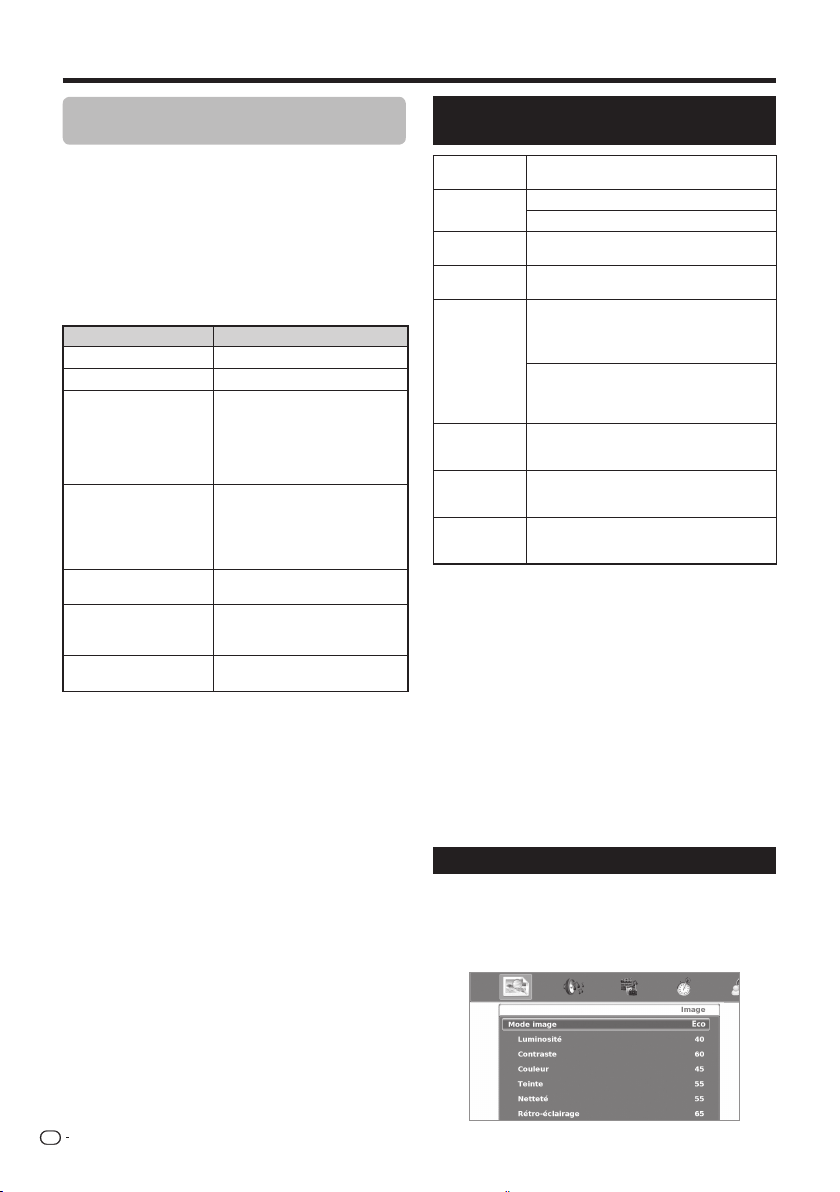
Fonctions de visionnage pratiques
Mode Vidéo
Pour lire films et vidéos.
1 Sélectionnez le mode Vidéo et appuyez sur OK.
2 Sélectionnez le fichier à lire à l’aide des touches
▲/▼/◄/► et appuyez sur OK pour lancer la lecture.
3 Appuyez sur OK pour arrêter/activer la lecture.
4 Appuyez sur END pour quitter le mode Vidéo.
Touches en mode de lecture vidéo
Touches Description
◄/► Curseur
Touche END
Touche ROUGE
Touche BLEUE
Touche OK
Touche MENU
▲/▼ Curseur
Retour et avance rapides.
Revenir à l’écran précédent.
Pour répéter indéfiniment un
fragment du film. La première
pulsation définit le point initial,
la deuxième pulsation définit le
point final. La troisième rétablit
la lecture normale.
Pour avancer ou revenir à un
point du film.
Saisissez « hh:mm:ss »,
sélectionnez Rechercher et
appuyez sur OK.
Lecture/Pause.
Affiche le menu pour ajuster
l’image vidéo en cours de
lecture.
Pour activer le ZOOM sur les
films et vidéos.
Compatibilité des périphériques
USB / HOME MEDIA
Périphérique
USB 2.0
Système de
fichiers
Home Media
(DLNA)
Format de
fichier photo
Format de
fichier audio
Contenant
multimédia
Format de
fichier vidéo
Format de
fichier soustitres
REMARQUE
• Les fichiers jpeg au format progressif ne sont pas pris en
charge.
• Il est possible que les fichiers audio sur les périphériques
USB 1.1 ne soient pas lus correctement.
• Le fonctionnement avec un concentrateur USB n’est pas
garanti.
• Il est possible que les disques durs externes à la capacité
supérieure à 1 TB ne soient pas correctement détectés.
• Les prolongateurs pour dispositifs USB doivent être certifiés
USB 2.0.
• Il est possible que les fichiers vidéo des périphériques USB
ne fonctionnent pas correctement si la vitesse n’est pas
suffisante.
• La lecture des fichiers codés non standard n’est pas
garantie.
• L’extension d’un fichier ne définit pas exclusivement le
contenu du fichier. Les fichiers Internet affichent très souvent
une inadéquation entre leur extension et leurs contenus.
C’est pourquoi certains fichiers ne peuvent pas être lus sur
ce téléviseur.
Clé USB, lecteur de carte USB, disque
dur USB (de type Mass Storage)
USB REC : NTFS
Media Player USB : FAT/ FAT32/ NTFS
DLNA 1.5 DMP
(certifié Digital Media Player)
JPEG, PNG
Mpeg 1 (Couche 1 et L2), MP3
Fréquence d’échantillonnage : 8 Khz,
11,025 Khz, 12 Khz, 16 Khz, 22,050 Khz,
32 Khz, 44,1 Khz, 48 Khz
HEACC, AAC (MP4), WAV (PCM), WMA,
AC3, EAC3.
Fréquence d’échantillonnage : 32 Khz,
44,1 Khz, 48 Khz
TS (flux de transport), MOV, MP4, MKV,
MPG (flux de programmes MPEG2), WMV,
ASF, AVI, DivX, RM, RMVB, FLV, VOB
MPEG1, MPEG2, MPEG4, DivX, XVid,
AVC/H.264, VC-1, AVS, Divx311 (SD
uniquement), RealVideo
SRT (Unicode)
Réglages d’économie d’énergie
Cette fonction permet réduire automatiquement
la luminosité du rétro-éclairage pour diminuer la
consommation d’énergie et prolonger la durée de vie
du rétroéclairage.
Dans le menu Image → Mode image, sélectionnez le
réglage ECO.
FR
28
Page 31
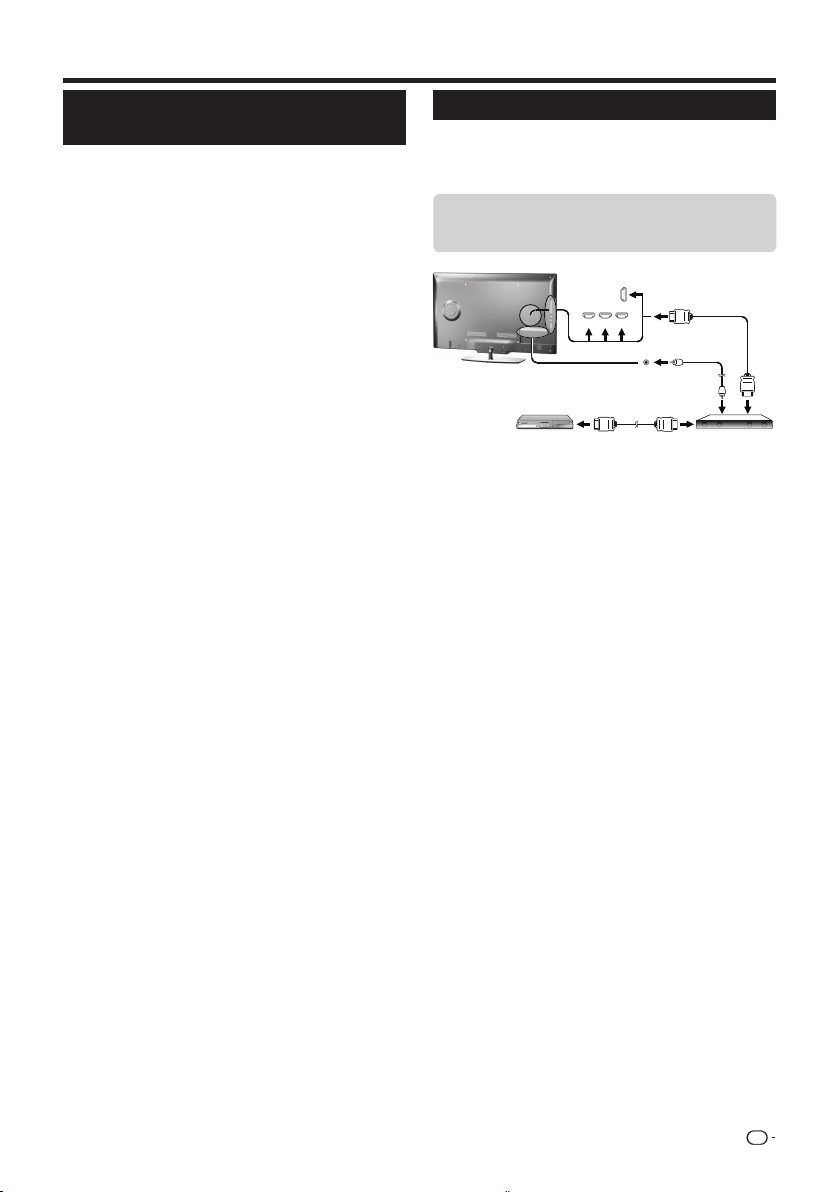
Appareils HDMI
Commande des appareils HDMI via
HDMI CEC
E Qu’est-ce que la technologie HDMI CEC ?
Le protocole HDMI CEC vous permet de commander
de façon interactive des périphériques compatibles
(amplificateur audio, lecteur/enregistreur DVD, lecteur/
enregistreur Blu-ray) à l’aide d’une télécommande
unique.
REMARQUE
• La technologie HDMI CEC ne fonctionne pas lorsque les
fonctions USB REC sont en cours d’utilisation.
E Les fonctions HDMI CEC
Enregistrement immédiat (DTV/SAT
uniquement)
Pour ne plus avoir à chercher la télécommande de
votre appareil d’enregistrement.
Enregistrer ou Arrêter enregistrement pour lancer/
interrompre l’enregistrement de l’émission visualisée sur
l’enregistreur.
Lecture immédiate
Lorsque le téléviseur est en mode de veille, il s’allume
automatiquement et lit l’image de la source HDMI.
Télécommande unique
La technologie HDMI CEC reconnaît automatiquement
les appareils HDMI connectés. Le téléviseur et les
appareils peuvent être commandés à l’aide d’une
télécommande universelle unique.
Commande de la liste des titres des
appareils externes
Outre l’affichage de la liste propre au téléviseur
(Page 35), vous pouvez consulter le menu principal
du lecteur externe ou la liste des titres du lecteur /
enregistreur des appareils compatibles HDMI CEC.
Commande multiple des appareils HDMI
Vous pouvez sélectionner les appareils HDMI
à commander grâce au menu Liste des appareils.
REMARQUE
• Pour utiliser la technologie HDMI CEC, veillez à utiliser un
câble HDMI certifié.
• Dirigez la télécommande vers le téléviseur, et non vers
l’appareil HDMI connecté.
• Un bruit vidéo peut apparaître en fonction du type de câble
HDMI utilisé. Veillez à utiliser un câble HDMI certifié.
• Jusqu’à trois appareils d’enregistrement, un amplificateur
audio et trois lecteurs HDMI peuvent être connectés à l’aide
de ce système.
• Ces opérations commandent l’appareil HDMI sélectionné
en tant que source externe. Si l’appareil ne fonctionne pas,
allumez l’appareil et sélectionnez la source externe adaptée
à l’aide de b.
• Lorsque vous insérez/retirez des câbles HDMI ou modifiez
les connexions, allumez tous les appareils HDMI avant
d’allumer le téléviseur. Confirmez que l’image et le son sont
correctement affichés/émis en sélectionnant HDMI 1, HDMI
2, HDMI 3 ou HDMI 4 dans le menu ENTRÉE.
Sélectionnez l’option
Connexion HDMI CEC
Connectez d’abord le système d’enceintes ou un
lecteur/enregistreur qui prenne en charge le protocole
HDMI CEC.
Connecter un lecteur/enregistreur
via le système d’enceintes
HDMI 4
HDMI 3
HDMI 2
HDMI 1
(ARC)
DIGITAL
AUDIO
OUTPUT
Lecteur/enregistreur Enceintes
Câble certifié HDMI (disponible dans le commerce)
Câble audio optique (disponible dans le commerce)
REMARQUE
• Consultez le mode d’emploi de l’appareil à connecter pour
de plus amples détails.
• Si vous débranchez les câbles de connexion ou modifiez
la configuration de la connexion, n’allumez le téléviseur
qu’après tous les autres appareils. Changez la source
d’entrée externe en appuyant sur b, sélectionnez la
source externe adaptée et vérifiez la sortie audiovisuelle.
• Les câbles illustrés dans l’explication suivante sont en vente
dans le commerce.
FR
29
Page 32

Appareils HDMI
Connecter un lecteur/enregistreur
uniquement
HDMI 4
HDMI 3
HDMI 2
HDMI 1
(ARC)
Lecteur/enregistreur
Câble certifié HDMI (disponible dans le commerce)
Menu HDMI CEC
Opérations de base
Accédez à Menu > Paramètres > Réglage des entrées
> HDMI CEC pour sélectionner le menu à définir.
Commande HDMI CEC
Sélectionnez Activer pour activer les fonctions
HDMI CEC.
Mise sous tension automatique
Si cette option est activée, la lecture immédiate est activée.
Lorsque le téléviseur est en mode de veille, il s’allume
automatiquement et lit l’image de la source HDMI.
REMARQUE
• Le réglage d’usine par défaut de cette option est Arrêt.
Mise hors tension automatique
Si cette fonction est activée, il est possible d’éteindre
tous les appareils HDMI connectés en cascade.
du téléviseur
en cascade
Connexion pour l’utilisation
de la sortie Enceintes
Vous pouvez choisir d’écouter le son du téléviseur
à travers le système d’enceintes uniquement.
1. Réglez l’option sur Activer et appuyez sur 6.
Le son du haut-parleur du téléviseur devient
inaudible, au seul profit du son du système
d’enceintes.
2. Réglez l’option sur Arrêt et appuyez sur 6.
Le son du système d’enceintes devient inaudible,
au seul profit du haut-parleur du téléviseur.
Il vous faut utiliser des câbles/appareils compatibles
ARC et le port de connexion HDMI 1 pour activer cette
fonction.
REMARQUE
• Pour utiliser la Sortie enceintes, assurez-vous d’utiliser un
câble HDMI 1.4 ou supérieur.
Liste des appareils
Si plusieurs appareils HDMI sont connectés en cascade,
vous pouvez indiquer ici quel appareil commander.
Appuyez sur a/b pour sélectionner le modèle
puis appuyez sur OK. L’appareil HDMI change à
chaque pression sur OK.
Recherche des appareils
Recherchez tous les appareils HDMI connectés au
téléviseur.
Enregistrement
Sélectionnez cette option pour lancer l’enregistrement.
Arrêter enregistrement
Sélectionnez cette option pour arrêter l’enregistrement.
Commande d’un appareil HDMI CEC
La technologie HDMI CEC vous permet de commander
un appareil HDMI connecté à l’aide d’une télécommande
unique.
Sortie enceintes (canal de retour audio)
Si cette fonction est activée, le téléviseur peut envoyer
les données audio du contenu vidéo affiché vers un
appareil audio connecté à HDMI 1 à l’aide d’un simple
câble compatible ARC (HDMI 1.4 ou supérieur). Cette
fonction élimine le besoin d’un câble audio numérique
ou analogique séparé.
REMARQUE
• ARC est uniquement disponible sur le port HDMI 1.
FR
30
1 Appuyez sur I pour lancer la lecture d’un titre.
2 Appuyez sur J pour l’avance rapide.
• Appuyez sur G pour le retour.
• Appuyez sur H pour stopper le visionnage.
• Appuyez sur F pour mettre la lecture en
pause.
• Sélectionnez
allumer/éteindre l’appareil HDMI connecté.
sur Mode Marche pour
Page 33
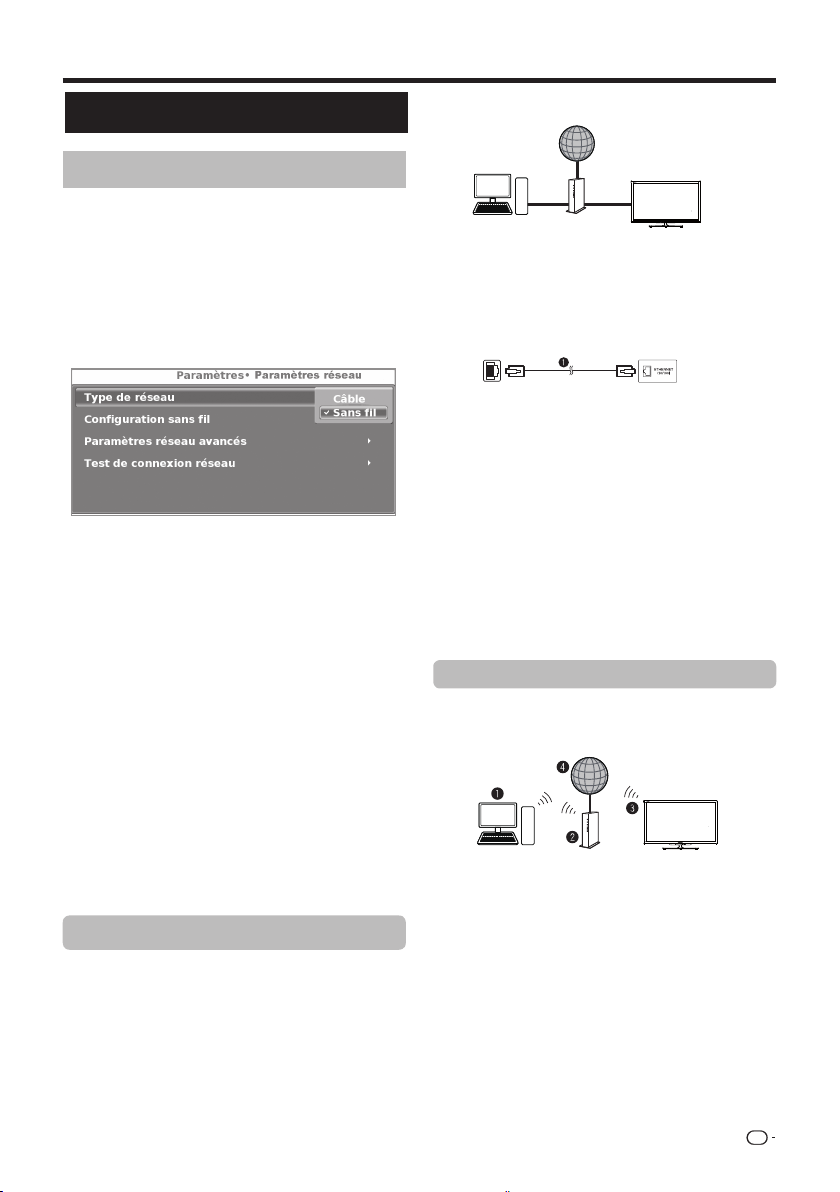
Configuration réseau
Configuration réseau
● Présentation de l’installation câblée
Connexion au réseau
Pour bénéfi cier des services Internet, connectez le
téléviseur à un routeur offrant une connexion haute
vitesse à Internet. Vous pouvez aussi connecter votre
téléviseur à votre réseau local via un routeur ou un point
d’accès (voir page 34). La connexion du téléviseur au
routeur peut être câblée ou sans fi l.
Pour accéder à la confi guration Internet du téléviseur,
accédez à Paramètres→Paramètres réseau.
L’écran suivant s’affi che :
REMARQUE
• Si vous choisissez une connexion câblée au routeur, un
câble ETHERNET est nécessaire (non inclus, en vente dans
le commerce).
• Si vous ne disposez pas d’une connexion Internet à large
bande, consultez le magasin d’achat de votre téléviseur,
votre fournisseur de services Internet ou votre compagnie
téléphonique.
• Les connexions ETHERNET et sans fi l ne peuvent pas être
utilisées à la fois. Choisissez l’un de ces types de connexion.
• La connexion LAN sans fi l et les performances ne peuvent
pas être garanties pour tous les environnements résidentiels.
Dans les cas suivants, le signal LAN peut s’avérer faible ou
interrompu, ou la vitesse de connexion ralentie.
- Dans les constructions en béton, acier armé ou métal.
- À proximité d’objets gênant le signal.
- En cas d’utilisation avec d’autres appareils sans fi l
émettant sur la même fréquence.
- À proximité d’un four à micro-ondes ou autres
appareils émettant un champ magnétique, une charge
électrostatique ou une interférence électromagnétique.
• Une vitesse de connexion stable est requise pour lire les
contenus en diffusion continue. Préférez une connexion
ETHERNET si la vitesse du réseau LAN est instable.
Installation câblée
Utilisez un câble ETHERNET pour connecter le port
ETHERNET de votre téléviseur à votre routeur comme
indiqué ci-dessous. Ceci est recommandé pour profi ter
de services requérant une vitesse de connexion stable,
comme le multimédia en diffusion continue.
Ordinateur (Serveur Home Media)
Routeur (en vente dans le commerce)
Câble ETHERNET (en vente dans le commerce)
Réseau (Internet)
● Connexion
lanimret TENREHTEretuoR
LAN
Câble ETHERNET
1 Allumez le router (en vente dans le commerce).
Consultez le mode d’emploi du routeur pour l’allumer.
2 Reliez le port ETHERNET du téléviseur au routeur
(en vente dans le commerce) à l’aide d’un câble
ETHERNET (en vente dans le commerce).
3 Accédez à PARAMÈTRES > Configuration réseau >
Type de réseau.
4 Appuyez sur OK et ▲/▼ pour sélectionner Câble,
puis appuyez sur OK. La connexion câblée est établie
automatiquement.
Pour modifier les paramètres manuellement, accédez
à Paramètres réseau avancés > Configuration de
l’adresse IP > Arrêt, puis saisissez les paramètres
manuellement.
Installation sans fil
Utilisez l’adaptateur USB SHARP (AN-WUD630) (vendu
séparément) avec le téléviseur.
● Présentation de la connexion sans fil
Ordinateur (Serveur Home Media)
Routeur LAN sans fil/Point d’accès
Adaptateur USB
séparément)
Réseau (Internet)
REMARQUE
• Lors de l’utilisation d’un adaptateur LAN sans fil SHARP
(vendu séparément), essayez de conserver un grand espace
libre autour du dispositif pour de meilleures performances.
• Assurez-vous que les pare-feux de votre réseau autorisent
l’accès à la connexion sans fil du téléviseur.
• Le fonctionnement ne peut être garanti en cas d’utilisation
avec des points d’accès non certifiés Wi-Fi®.
• Un point d’accès LAN sans fil est requis pour connecter
le téléviseur à Internet via un réseau LAN sans fil. Veuillez
consulter le mode d’emploi de votre point d’accès pour
l’installation.
AN-WUD630
LAN sans fil (vendu
FR
31
Page 34

Configuration réseau
•
•
•
•
•
•
•
● Connexion
1 Allumez votre routeur avant de commencer
l’installation réseau.
2 Connectez
séparément) au port Wi-Fi USB du téléviseur.
• N’utilisez aucun adaptateur LAN autre que le modèle
AN-WUD630 de Sharp, sous peine de mauvais
fonctionnement.
• Si votre réseau sans fil est sécurisé, préparez votre
clé de chiffrement pour la saisir à l’écran.
3 Accédez à Paramètres > Paramètres réseau >
Type de réseau.
4 Appuyez sur OK et ▲/▼ pour sélectionner Sans fil
puis appuyez sur OK.
La connexion Sans fil est automatiquement sélectionnée
si le téléviseur détecte l’adaptateur USB sans fil.
Sélectionnez Installation sans fi l.
5
Il existe trois modes de connecter le téléviseur à un
réseau sans fi l :
• Configuration facile
La fonctionnalité WPS est requise sur le routeur/
point d’accès. Si le routeur/point d’accès ne prend
pas WPS en charge, accédez à Confi guration
assistée pour en savoir plus.
• PBC (bouton-poussoir)
1 Sélectionnez Configuration WPS et appuyez
2 Appuyez sur ▼ pour sélectionner Commencer
3 Appuyez sur la touche WPS du routeur/point
• En cas d’échec de la connexion, assurez-vous
• PIN (Code secret)
1 Sélectionnez Configuration WPS et appuyez
2 Appuyez sur ▼ pour sélectionner Commencer
3 Une liste des réseaux disponibles s’affiche.
FR
32
l’adaptateur USB
sur OK. Appuyez sur ▼ pour sélectionner PBC
puis appuyez sur OK.
AN-WUD630
(vendu
le balayage puis appuyez sur OK.
d’accès. Attendez que la connexion soit établie.
que la fonction WPS est activée (consultez le
mode d’emploi de votre routeur/point d’accès
pour la confi guration).
Si votre routeur/point d’accès n’est pas doté d’un
bouton WPS, sélectionnez la méthode par code
secret.
sur OK. Sélectionnez Code secret et appuyez
sur OK.
le balayage et appuyez sur OK.
Sélectionnez le nom (SSID) de celui de votre
choix et appuyez sur OK.
4 Saisissez le code secret (8 chiffres) dans la zone
du code secret WPS du routeur/point d’accès.
Suivez les instructions du mode d’emploi du
routeur/point d’accès pour saisir le code secret.
5 Appuyez sur ▼ pour sélectionner Suivant puis
appuyez sur OK. Attendez que la connexion soit
établie.
• Configuration assistée
Affiche la liste des noms de réseaux (SSID).
1 Sélectionnez le réseau auquel vous souhaitez
vous connecter.
Si le réseau est protégé, saisissez la clé de chiffrement
2
du réseau à l’aide du clavier logiciel et appuyez sur la
touche verte.
3 Sélectionnez Terminé et appuyez sur OK.
Le téléviseur se connecte au réseau sélectionné.
• Configuration manuelle
Pour établir une connexion sans fil en saisissant
toutes les données manuellement.
• Paramètres réseau avancés
Pour saisir manuellement toute la configuration réseau.
• Test de connexion réseau
Pour vérifier l’état de la connexion.
REMARQUE
• Pour connecter votre téléviseur à Internet, vous devez
disposer d’une connexion Internet à large bande.
• Si vous ne disposez pas d’une connexion Internet à large
bande, consultez le magasin d’achat de votre téléviseur,
votre fournisseur de services Internet ou votre compagnie
téléphonique.
• Il n’est pas nécessaire de saisir la clé de sécurité pour les
connexions au réseau sans fi l suivantes.
• Si votre point d’accès est défi ni en mode furtif (SSID masqué,
pour empêcher la détection par d’autres dispositifs), il peut
vous être impossible d’établir une connexion. Dans ce cas,
désactivez le mode furtif sur votre point d’accès.
• Pour modifi er les paramètres de connexion LAN, accédez à
Paramètres > Paramètres réseau.
• Les adaptateurs à faible bande passante (routeur,
concentrateur, point d’accès sans fi l…) ne permettent
qu’une mauvaise connexion réseau et donc une diffusion en
continu de faible qualité. Une bande passante de 56 Mbps
ou supérieure est recommandée pour une utilisation
satisfaisante.
• La proximité d’un réseau Wireless/Bluetooth peut
provoquer des troubles à l’utilisation de l’adaptateur Wi-Fi
avec la connexion Internet du téléviseur. Les liens sans fi l ne
pouvant pas être garantis, veuillez changer de canal Wi-Fi
sur le point d’accès pour éviter les interférences. Veuillez
consulter le mode d’emploi du point d’accès.
Page 35

Configuration réseau
pp
AQUOS NET
Qu’est-ce que la technologie
What is AQUOS NET?
AQUOS NET ?
AQUOS NET est la fonctionnalité qui confi gure la
connexion Internet pour lire facilement des contenus
multimédias numériques à partir du réseau.
• Prise en charge des services Internet (BBC iPlayer,
YouTube, Facebook et bien plus), et HbbTV.
AQUOS NET fournit de nombreux services pour
chaque pays.
REMARQUES
• AQUOS NET étant un système en ligne, il peut être soumis
à des modifi cations pour optimiser son fonctionnement.
• Certains services AQUOS NET peuvent être ajoutés,
modifi és ou interrompus.
• Il est impossible de télécharger et enregistrer des fi chiers, ou
d’installer des plugins.
MENTIONS LÉGALES
• SHARP Corporation décline toute responsabilité quant
aux contenus et à la qualité des contenus proposés par
le fournisseur de service.
L’écran AQUOS NET se divise en 5 zones :
Bannière de titre AQUOS NET
Recherche et classement des services
Favoris de l’opérateur (et non de l’utilisateur)
Services disponibles (selon les pays)
Bannières publicitaires ou applications de maintenance
E Sélectionner un service
Sur l’écran AQUOS NET utilisez▲/▼/◄/► pour
sélectionner le service de votre choix, puis appuyez sur
OK pour le démarrer.
• Utilisez▲/▼/◄/►
l’écran afi n de faire défi ler les pages vers la droite
ou la gauche.
• Appuyez sur 6 pour revenir à la page précédente.
Vous pouvez aussi utiliser la fonctionnalité de recherche
pour sélectionner le service de votre choix.
•
Sélectionnez "
suivante s’affiche :
• Utilisez ▲/▼/◄/►
vous souhaitez accéder. Appuyez sur OK. Vos
services favoris disponibles s’affi chent.
E Organisation des services
Sélectionnez et appuyez sur OK. Une fois que
cet onglet s’affi che en blanc, l’option est sélectionnée.
pour sélectionner les fl èches de
" et appuyez sur OK. L’image
pour sélectionner le lien auquel
Opérations dans AQUOS NET
Opérations de base
Les illustrations de cette page sont fournies à titre
explicatif. Elles peuvent être modifi ées sans préavis.
E Affi cher l’écran AQUOS NET
Appuyez sur NET sur la télécommande ou sélectionnez
AQUOS NET dans le menu Multimédia pour ouvrir la
page d’accueil AQUOS NET.
• Utilisez ▲/▼/◄/►
à déplacer et appuyez sur OK. Une fl èche de
direction s’affi che en regard du logo du service.
• Déplacez le service sélectionné à l’emplacement
de votre choix et appuyez sur OK pour confi rmer.
• Accédez au classement et appuyez sur OK pour
quitter le mode d’organisation.
E Quitter l’écran AQUOS NET
Appuyez sur END pour quitter l’écran.
REMARQUES
• Lors de la connexion du téléviseur à Internet, un message
invitant à une mise à jour du logiciel peut s’affi cher.
• Certains services peuvent exiger une connexion de
l’utilisateur ou la création d’un compte personnel. Le cas
échéant, veuillez suivre les indications à l’écran.
• Les services de vidéo à la demande (VOD) PREMIUM
nécessitant la gestion des droits numériques ne sont pas
autorisés.
• Les illustrations de cette page sont fournies à titre explicatif.
Elles peuvent être modifi ées sans préavis.
• La langue de l’écran AQUOS NET s’adapte à la langue
préalablement sélectionnée pour le téléviseur.
• À l’activation de AQUOS NET certains menus ou options
du téléviseur peuvent être désactivés.
pour sélectionner le service
FR
33
Page 36

Configuration réseau
●
Opérations avancées
AQUOS NET utilise des caractères alphanumériques
dans certains de ses services, à saisir à l’aide des
touches numériques de la télécommande, similaires
à celles des téléphones portables. Pour faciliter cette
tâche, le modèle LE540 est compatible avec les
claviers USB externes (câble USB, USB sans fil ou USB
Bluetooth), à utiliser exclusivement dans AQUOS NET.
Lorsqu’un clavier externe est installé sur le téléviseur et
que l’utilisateur sélectionne AQUOS NET, le mappage
du clavier est le suivant :
(ENTRÉE)/INTRO = OK (R/C). À utiliser pour se
1
connecter à un service ou corriger des données
après connexion.
2 ◄/►/▲/▼ (U/O/I/K, ou u/o/i/k pour les claviers
standard). À utiliser pour naviguer parmi les services
ou faire défiler les pages vers la droite ou la gauche.
3 ECHAPpement =6 (Retour R/C). Pour revenir à la
page précédente des services.
4 (Retour arrière). Pour effacer le dernier caractère
saisi.
5 A..Z,a..z,0..9, et certains symboles (points, virgules,
arobases, tirets bas, tirets, points d’exclamation,
points d’interrogation, points-virgules, parenthèses,
nombres, barres obliques, barres obliques
inversées, espaces). Utilisés pour les noms de
connexion, mots de passe, dates, etc.
REMARQUES
• Les claviers USB ne prennent pas en charge les
connexions à chaud. Veuillez installer votre clavier USB
lorsque le téléviseur est éteint ou en veille.
• Dans les services AQUOS NET, pour éviter tout problème
avec les applications, veuillez vous limiter exclusivement
aux caractères standard (hors caractères étendus ou
spécifi ques à une langue).
• L’utilisation d’un clavier USB externe ne permet pas de
quitter AQUOS NET. Si nécessaire, utilisez la touche END
de la télécommande.
Réseau local
Vous pouvez connecter ce téléviseur à votre réseau
local via le port Ethernet ou via Wi-Fi.
• Diffusion multimédia en continu pour les serveurs
DLNA de votre réseau local. Concrètement, ceci
permet de lire des fi lms, écouter de la musique
ou voir des images facilement, même à partir de
fi chiers de listes de lecture (Media Player).
E Connexion au réseau local (serveur
multimédia DLNA)
Vous pouvez accéder à votre réseau local à l’aide du
menu du téléviseur :
1 Appuyez sur MENU sur la télécommande et
sélectionnez le menu Multimédia. Appuyez sur OK.
2 Appuyez sur ▼ pour sélectionner votre réseau local
(le nom de votre réseau s’affi che une fois détecté)
puis appuyez sur OK.
3 Appuyez sur ◄/► pour sélectionner le contenu de
votre choix parmi : Images, Musique ou Vidéos.
Appuyez sur OK pour le sélectionner.
4 Une fois sélectionné le dossier multimédia, utilisez
▲/▼ pour sélectionner le fi chier multimédia de
votre choix. Appuyez sur OK pour le reproduire.
FR
34
REMARQUES
• Home Media (DLNA) requiert un logiciel externe de diffusion
multimédia en continu installé sur un ordinateur du réseau
local, non inclus à AQUOS NET.
• Des logiciels serveurs Home Media (DLNA) tels que
Windows Media Player 11 (inclus à Windows Vista) ou
Windows Media Player 12 (inclus à Windows 7), TVersity
(www.tversity.com), Nero Media Home (www.nero.com)
ou Twonky Media Manager (www.twonky.com) sont
recommandés, mais d’autres logiciels peuvent aussi être
utilisés. Consultez le site DLNA (www.dlna.org) qui propose
la liste des serveurs multimédias certifi és. Suivez le mode
d’emploi du logiciel serveur pour l’installation, le partage et
la diffusion des contenus multimédias.
• Les données Home Media (DLNA) (vidéo, musique et
photos) sont organisées en dossiers selon la hiérarchie du
serveur. Des options telles que Artiste, Genre, Compositeur,
Note ou À regarder peuvent être présentées à des fi ns de tri,
mais elles varient selon le serveur multimédia choisi.
• La fonction Lire de certains lecteurs informatiques
multimédias peut entraîner une qualité vidéo très
compressée. Pour une meilleure qualité vidéo, veuillez
utiliser la fonction Media Player USB du téléviseur.
HbbTV (Hybrid Broadcast Broadband TV)
Certaines chaînes vous permettent d’accéder aux
nouveaux services des fournisseurs de contenus, dont
les émetteurs et les fournisseurs en ligne, incluant la
télévision à la carte, la vidéo à la demande (VoD), la
publicité interactive, la personnalisation, le vote, les jeux
et les réseaux sociaux.
Cette fonction requiert une connexion Internet via
ETHERNET ou l’adaptateur Wi-Fi AN-WUD630
(accessoire en option).
Activation HbbTV
1 Appuyez sur MENU → Paramètres et sélectionnez
le paramètre Activation HbbTV.
2 Sélectionnez Activer pour activer la fonction et
appuyez sur OK.
3 Lorsque le programme sélectionné propose ce
service, il apparaîtra à l’écran. Appuyez simplement
sur la touche indiquée pour l’activer.
4 L’image ou la liste des services disponibles s’affi che
alors.
5 Suivez les instructions de l’émetteur.
6 Pour désactiver la fonction HbbTV, appuyez sur MENU
Paramètres, sélectionnez Activation HbbTV,
→
puis sélectionnez Désactiver et appuyez sur OK.
REMARQUE
• À l’activation de HbbTV certains menus ou options du
téléviseur peuvent être désactivés.
Page 37

●
●
●
●
●
Fonction USB REC
Fonction USB REC
USB REC (Enregistreur Vidéo)
La fonction USB REC vous permet d’enregistrer les
programmes télévisés et de les regarder plus tard.
Vous pouvez également programmer un ou plusieurs
enregistrements, disponibles pour une lecture ultérieure.
Ces enregistrements ne seront pas perdus en éteignant le
téléviseur.
La fonction USB REC nécessite une mémoire
externe USB 2.0, toujours connectée, précédemment
configurée pour enregistrer les informations.
La mémoire USB 2.0 doit être connectée au
port USB1.
La mémoire USB 2.0 doit être formatée avant
toute utilisation de la fonction USB REC.
Accédez à Multimédia > USB REC > Paramètres
des enregistrements USB, puis appuyez sur OK :
● Sélectionner le disque
Disponible uniquement dans le cas où la mémoire
externe USB compte plus d’une partition (choisir entre
C:, D:, etc.).
● Configuration du disque
Vous pouvez choisir la taille du périphérique USB
à utiliser pour la fonction USB REC, en fractions de
1 Go. Le périphérique USB sera formaté.
ATTENTION :
• Toutes les données de la mémoire seront perdues.
• Dans le cas où vous disposez d’un périphérique USB
avec partitions, toutes les données de la partition
sélectionnée seront perdues.
● Test de vitesse
Permet de vérifier la compatibilité entre la mémoire USB
et le téléviseur.
ANTENNA
(LE732* series)
2
(HDD)
17
SAT
USB
1
USB
REC
Utilisation d’USB REC
L’enregistreur vidéo USB REC peut être activé
immédiatement en utilisant la touche USB REC de la
télécommande, ou avec la minuterie en utilisant des
données EPG ou la programmation manuelle d’un
événement. Pour utiliser l’une de ces méthodes, suivez
les instructions ci-dessous :
Enregistrement immédiat :
●
L’enregistrement démarre lorsque l’utilisateur le décide :
1 Appuyez sur la touche USB REC de la
télécommande pour démarrer l’enregistrement du
programme en cours. Le symbole REC apparaît
dans le coin inférieur gauche de l’écran.
2 Pour stopper l’enregistrement du programme
en cours, appuyez deux fois sur la touche END,
changez de programme ou de source d’entrée, ou
éteignez le téléviseur.
3 Appuyez sur la touche END pour arrêter la lecture
et revenir au mode enregistrement du programme
en cours. Le téléviseur continue d’enregistrer et le
symbole REC s’affi che à l’écran.
Pendant que l’enregistrement est activé, le symbole
REC s’affi che ainsi que la barre de progression
d’enregistrement ou de lecture.
La barre indique l’heure de début, l’heure actuelle et l’heure
de fi n prévue, ainsi que le temps d’enregistrement restant.
Enregistrement avec minuterie
●
Vous pouvez programmer un enregistrement
en utilisant deux méthodes. En utilisant le guide
électronique des programmes (EPG) ou manuellement
via l’option Programmation manuelle du menu USB
REC.
1 Programmation de la minuterie avec l’EPG
1. Appuyez sur la touche EPG pour sélectionner le
programme à enregistrer. Puis appuyez sur REC.
2. Réglez les paramètres d’enregistrement (Auto, une
fois, chaque jour ou chaque semaine) puis appuyez
sur la touche OK pour confi rmer.
2 Programmation manuelle USB REC
1. Pour activer l’enregistrement sous minuterie,
utilisez l’option du menu Multimédia > USB
REC puis Programmation manuelle USB REC.
Appuyez sur OK.
REMARQUES :
• Le système de fichiers du périphérique USB doit être NTFS.
Le téléviseur ne reconnaît aucun autre système.
• Le volume minimal de la mémoire USB 2.0 à utiliser avec la
fonction USB REC est de 1 Go.
• Concrètement, la fonction USB REC peut enregistrer
jusqu’à 26 minutes par Go sur SSD DTV/CADTV et
7 minutes par Go sur HD DTV/CADTV.
2. Confi gurez les paramètres d’enregistrement
désirés (chaîne, mode, date, heure de début et de
fi n) et appuyez sur OK.
FR
35
Page 38
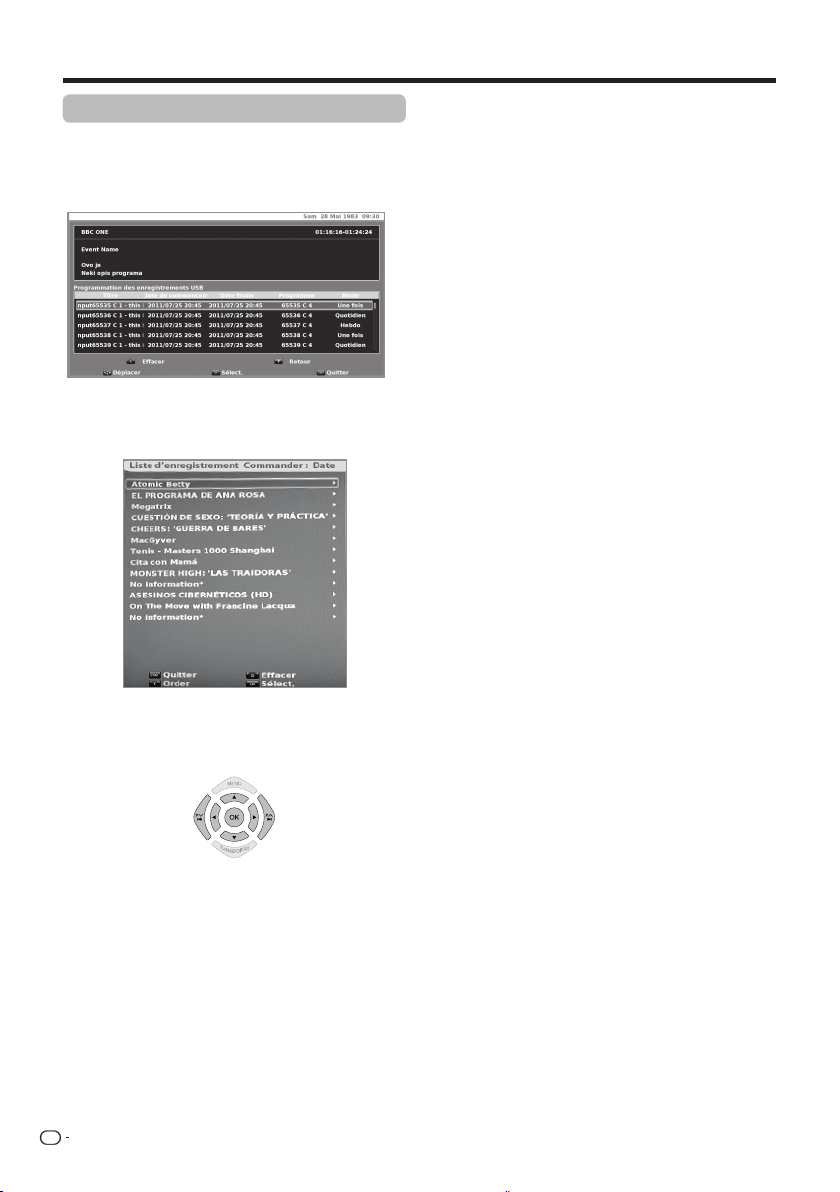
●
●
Fonction USB REC
Enregistrements et horaires
● Enregistrements et horaires
1. Les horaires sont mémorisés dans les Liste des
enregistrements sous minuterie du menu USB
REC, en attente d’exécution.
2. Tous les enregistrements achevés sont disponibles
dans la Liste enregistrée du menu
Sélectionnez le fi chier à visionner et appuyez sur OK.
• Appuyez sur OK pour lire le programme en
cours d’enregistrement. Le téléviseur continue
d’enregistrer l’émission en cours pendant
que vous le regardez. Le téléviseur affi che le
symbole
• Appuyez sur OK pour mettre la lecture en pause.
Le téléviseur affi che le symbole
• Appuyez sur la touche
Appuyez de façon répétée sur la touche
pour augmenter la vitesse de l’avance rapide.
Appuyez sur la touche
l’enregistrement par intervalles de cinq minutes.
Appuyez sur la touche OK pour retrouver la
vitesse normale de lecture.
• Appuyez sur la touche
pour un retour rapide. Appuyez de façon répétée
à l’écran.
I
pour accélérer la lecture.
I
sur la touche ◄ pour augmenter la vitesse du
retour rapide. Appuyez sur la touche
faire reculer l’enregistrement par intervalles de
cinq minutes. Appuyez sur la touche OK pour
retrouver la vitesse normale de lecture.
FR
36
USB REC.
à l’écran.
F
pour faire avancer
I▌
pendant la lecture
◄
▌◄
pour
3. Le téléviseur peut démarrer un enregistrement
programmé lorsqu’il est en mode de veille. Quand
l’enregistrement démarre dans ce mode, le voyant
d’état (pyramide AQUOS) passe du rouge au violet.
REMARQUES :
• Si vous tentez d’éteindre le téléviseur (a sur RC) pendant
un enregistrement USB, un menu apparaît à l’écran.
Vous pouvez alors décider d’éteindre le téléviseur
complètement ou de continuer l’enregistrement jusqu’à la
fi n de la Programmation manuelle USB REC. En cas
d’Enregistrement immédiat (si vous avez appuyé sur le
bouton USB REC), vous pouvez alors décider d’éteindre le
téléviseur complètement ou de continuer l’enregistrement
pendant la durée de votre choix, ou encore d’interrompre
l’enregistrement. Dans tous les cas, si vous décidez de
continuer l’enregistrement, le téléviseur s’éteindra mais
continuera à affi cher l’icône pyramidale allumée en violet.
• Si vous éteignez le téléviseur à l’aide de la touche a du
téléviseur, l’enregistrement USB est directement stoppé et
le téléviseur s’éteint.
4. L’enregistrement programmé n’est pas possible
lorsque le téléviseur est en arrêt complet, quand
aucun voyant d’état (pyramide AQUOS) n’est
allumé.
Effacer des enregistrements
●
Pour supprimer les enregistrements non souhaités
stockées sur le périphérique USB, suivez les instructions
ci-dessous :
1.
Accédez à Multimédia > USB REC et
sélectionnez Liste enregistrée USB REC.
2. Sélectionnez l’enregistrement à effacer.
3. Appuyez sur la touche BLEUE de la télécommande.
Le processus de suppression est irréversible et
entraîne la perte défi nitive de l’enregistrement.
REMARQUES :
• La fonction d’enregistreur vidéo USB REC ne peut pas
fonctionner avec la radio, les chaînes analogiques et les
sources externes.
• Des dysfonctionnements peuvent survenir dans les modes
accélérés selon les caractéristiques des supports USB.
• Les données enregistrées ne seront jamais disponibles sur
un dispositif externe (ordinateur) ou d’autres téléviseurs,
même de modèle identique. Les enregistrements ne peuvent
être lus que sur le téléviseur sur lequel ils ont été enregistrés.
I
• Les programmes qui nécessitent un code secret pour le
visionnage ne peuvent être enregistrés sans saisir le code
.
secret
Page 39
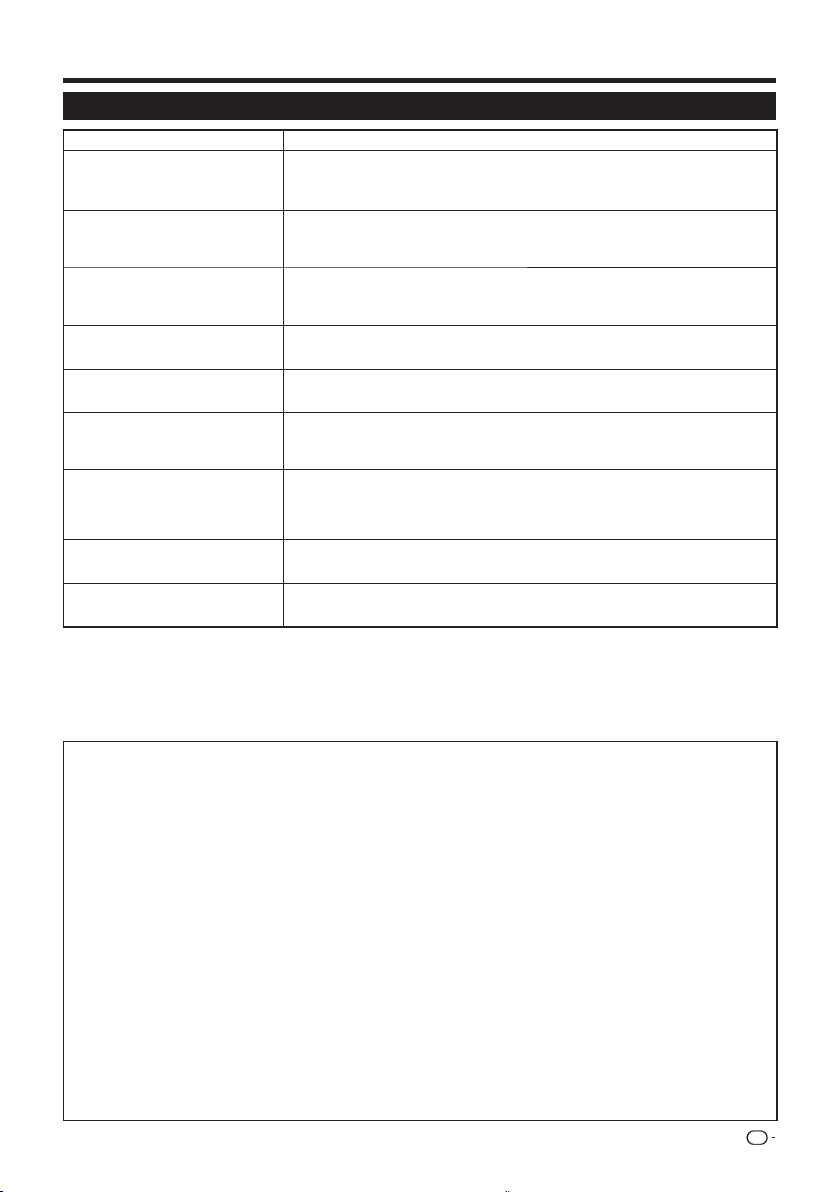
Annexe
Dépannage
Problème constaté Solution possible
• Pas d’alimentation.
• Le téléviseur ne fonctionne pas. • Des interférences externes comme des éclairs, de l’électricité statique, etc., peuvent provoquer
• La télécommande ne fonctionne pas.
• L’image est coupée. • La position de l’image est-elle correcte ?
• Couleur anormale, couleurs trop
claires ou trop sombres, ou mauvais
alignement des couleurs.
• L’alimentation se coupe brusquement. • La température interne de l’appareil a augmenté.
• Pas d’image. • Les raccordements à l’appareil externe sont-ils corrects ? (Pages 13, 14 et 15)
• Pas de son. • Le volume est-il trop faible ?
• Le téléviseur émet quelquefois un bruit
de craquement.
• Vérifiez que vous avez appuyé sur
Si l’indicateur sur le téléviseur s’allume en rouge, appuyez sur
• Le cordon secteur est-il débranché ?
• Vérifiez que vous avez appuyé sur a sur le téléviseur.
un mauvais fonctionnement. Le cas échéant, faites fonctionner le téléviseur après l’avoir mis tout
d’abord hors tension, ou encore débranchez le cordon secteur et rebranchez-le après une ou
deux minutes.
• Les piles sont-elles en place avec leurs polarités (e, f) alignées ?
• Les piles sont-elles épuisées ? (Remplacez-les par des piles neuves.)
• Utilisez-vous l’appareil sous un éclairage violent ou fluorescent ?
• Le capteur de télécommande est-il illuminé par un éclairage fluorescent ?
• Les réglages du mode d’écran (format d’image) comme la taille de l’image ont-ils été effectués
correctement ? (Page 26)
• Réglez la tonalité de l’image.
• La pièce est-elle trop claire ? L’image peut paraître sombre dans une pièce trop éclairée.
• Vérifiez le réglage Image (Page 19).
Retirez les objets bloquant les évents ou nettoyez-les.
• La Minuterie est-elle réglée ? Désactivez-la dans le menu Horaire (Page 21)
• Les options Aucun signal arrêt ou Pas d’opé. arrêt sont-elles activées ?
• Le type de signal d’entrée a-t-il été sélectionné correctement après le branchement ? (Page 10)
• La source d’entrée correcte est-elle sélectionnée ? (Page 10)
• Le réglage de l’image est-il correct ? (Pages 19)
• L’antenne est-elle correctement raccordée ? (Page 8)
• Assurez-vous que le casque n’est pas raccordé.
• Vérifiez que vous avez appuyé sur e sur la télécommande.
• Il ne s’agit pas d’un dysfonctionnement. Ceci est dû à l’expansion/contraction du coffret
suite aux changements de température. Ceci n’a aucune incidence sur les performances du
téléviseur.
a
sur la télécommande.
a
.
MENTIONS LÉGALES
• This Sharp device facilitates the access to content and services provided by third parties. The content and services accessible via this device
belong to and may be proprietary to third parties. Therefore, any use of such third party content and services must be in accordance with any
authorization or terms of use provided by such content or service provider. Sharp shall not be liable to you or any third party for your failure
to abide by such authorization or terms of use. Unless otherwise specifi cally authorized by the applicable content or service provider, all third
party content and services provided are for personal and non-comercial use; you may not modify, copy, distribute, transmit, display, perform,
reproduce, upload, publish, license, create derivative works from, transfer or sell in any manner or medium any content or services available via
this device.
• Sharp is not responsible, nor liable, for customer service-related issues related to the third party content or services. Any questions, comments
or service-related inquires relating to the third party content or service should be made directly to the applicable content or service provider.
• You may not be able to access content or services from the device for a variety of reasons which may be unrelated to the device itself, including,
but not limited to, power failure, other Internet connection, or failure to confi gure your device property. Sharp, its directors, offi cers, employees,
agents, contractors and affi liates shall not be liable to you or any third party with respect to such failures or maintenance outages, regardless of
cause or whether or not it could have been avoided.
• ALL THIRD PARTY CONTENT OR SERVICES ACCESSIBLE VIA THIS DEVICE IS PROVIDED TO YOU ON AN "AS-IS" AND "AS AVAILABLE" BASIS
AND SHARP AND ITS AFFILIATES MAKE NO WARRANTY OR REPRESENTATION OF ANY KIND TO YOU, EITHER EXPRESS OR IMPLIED,
INCLUDING, WITHOUT LIMITATION, ANY WARRANTIES OF MERCHANTABILITY, NON- INFRINGEMENT, FITNESS FOR A PARTICULAR
PURPOSE OR ANY WARRANTIES OF SUITABILITY, AVAILABILITY, ACCURACY, COMPLETENESS, SECURITY, TITLE, USEFULNESS, LACK
OF NEGLIGENCE OR ERROR·FREE OR UNINTERRUPTED OPERATION OR USE OF THE CONTENT OR SERVICES PROVIDED TO YOU OR
THAT THE CONTENT OR SERVICES WILL MEET YOUR REQUIREMENTS OR EXPECTATIONS.
• SHARP IS NOT AN AGENT OF AND ASSUMES NO RESPONSIBILITY FOR THE ACTS OR OMISSIONS OF THIRD PARTY CONTENT OR
SERVICE PROVIDERS, NOR ANY ASPECT OF THE CONTENT OR SERVICE RELATED TO SUCH THIRD PARTY PROVIDERS.
• IN NO EVENT WILL SHARP AND/OR ITS AFFILIATES BE LIABLE TO YOU OR ANY THIRD PARTY FOR ANY DIRECT, INDIRECT, SPECIAL,
INCIDENTAL, PUNITIVE, CONSEQUENTIAL OR OTHER DAMAGES. WHETHER THE THEORY OF LIABILITY IS BASED ON CONTRACT, TORT,
NEGLIGENCE, BREACH OF WARRANTY, STRICT LIABILITY OR OTHERWISE AND WHETHER OR NOT SHARP AND/OR ITS AFFILIATES
HAVE BEEN ADVISED OF THE POSSIBILITY OF SUCH DAMAGES.
FR
37
Page 40

Annexe
Fiche technique
Rubrique
Panneau LCD
Résolution 6 220 800 points (1 920 x 1 080 pixels)
Système de couleur de vidéo PAL/SECAM/NTSC 3.58/NTSC 4.43/PAL 60
Télévision standard Analogique CCIR (B/G, I, D/K, L/L’)
Télévision
Fonctions
Angles de visionnage H : 176 °, V : 176°
Amplifi cateur audio 10 W + 5 W + 5 W
Haut-parleur Woofer Ø 70 mm, tweeter (Ø 11 mm) x 2
Prises
Langue OSD
Alimentation électrique AC 220–240 V, 50 Hz
Consommation d’énergie (Méthode CEI 62087) 89 W (0,21 W en veille) 98 W (0,21 W en veille)
Poids 12,2 kg (Sans socle) ; 14,4 kg (Avec socle)
Température de fonctionnement 0 °C à +40 °C
Canal de réception
Système de syntonisation TV Préréglage auto, 999 chaînes : autre que les pays nordiques/999 chaînes : pays
STÉRÉO / BILINGUE NICAM/A2
Antenne TV UHF/VHF 75 Ω Type Din (Analogique et Numérique)
SERVICE Jack Ø 3,5 mm
SCART Péritel (entrée AV, entrée RGB, sortie TV, entrée Y/C)
ENTRÉE PC VGA (D-Sub 15 broches), jack Ø 3,5 mm (partagé avec HDMI)
COMPOSANTES ENTRÉE COMPOSANTES : Y/PB(CB)/PR(CR), Fiche RCA (AUDIO R/L)
HDMI1 HDMI, jack Ø 3,5 mm (partagé avec ENTRÉE PC), ARC.
HDMI2 HDMI, jack Ø 3,5 mm (partagé avec ENTRÉE PC).
HDMI3 HDMI, jack Ø 3,5 mm (partagé avec ENTRÉE PC).
HDMI4 (Arrière) HDMI, jack Ø 3,5 mm (partagé avec ENTRÉE PC).
USB 1 (USB REC / Media Player /
HDD Ready)
USB 2 (Media Player / HDD Ready) USB 2.0 HOST (Type A)
USB 3 (WIFI) USB 2.0 HOST (Type A) (Utilisation Wi-Fi uniquement)
ETHERNET (10/100) Connecteur réseau
AV Fiche RCA (entrée AV)
SORTIE SPDIF Sortie audio numérique optique S/PDIF.
C. I. (Interface Commune) EN50221, R206001, CI+ Fiche technique
Casque Jack Ø 3,5 mm (Sortie audio)
Numérique DVB-T (2K/8K OFDM)(H.264), DVB-C, DVB-T2 (LE541 uniquement), DVB-S/S2 (LE542
VHF/UHF E2–E69 ch, F2–F10 ch, I21–I69 ch, IR A–IR J ch (Numérique : IR A ch–E69 ch)
CATV Hyper-band, S1–S41 ch
TÉLÉVISEUR COULEUR LCD 40 po,
Modèles :
LC-40LE540E, LC-40LE541E, LC-40LE542E
TÉLÉVISEUR TFT LCD LED NOIR40 po TÉLÉVISEUR TFT LCD LED NOIR46 po
uniquement)
nordiques (ATV : 99 chaînes), désignation auto, tri auto
USB 2.0 HOST (Type A)
Tchèque, Danois, Néerlandais, Anglais, Estonien, Finnois, Français, Allemand, Grec,
Hongrois, Italien, Letton, Lithuanien, Norvégien, Polonais, Portugais, Russe, Slovaque,
Slovène, Espagnol, Suédois, Turc, Ukrainien, Biélorussie, Roumain, Croate, Serbe.
TÉLÉVISEUR COULEUR LCD 46 po,
Modèles :
LC-46LE540E, LC-46LE541E, LC-46LE542E
16,7 kg (Sans socle) ; 19,7 kg (Avec socle)
FR
38
Page 41

Annexe
Informations sur le label écologique de l’UE
Téléviseur LCD Sharp, homologué par le label écologique de l’UE
Le label écologique de l’Union européenne, la « Fleur », a été offi ciellement décerné à ce produit (pour
plus de détails consultez la décision de la Commission européenne 2009/300/EC-OJ 82/3 du 28.3.2009).
Sharp est la première société au monde à obtenir ce label écologique pour un téléviseur, ce qui démontre
le poids de son engagement dans la protection de l’environnement.
La Fleur n’est accordée qu’aux produits qui contribuent réellement à l’amélioration de l’environnement
et qui se montrent rigoureusement conformes à des critères stricts. Vous trouverez des informations
supplémentaires à l’adresse :
http://www.ecolabel.eu
En quoi ce produit Sharp est-il spécifi quement écologique ?
Ce téléviseur est doté d’un écran à cristaux liquides (LCD) et non d’un tube cathodique (CRT). Ainsi :
• Dessiné pour une haute effi cacité énergétique. Il réduit la consommation énergétique et permet des
économies.
Consommation d’énergie réduite en marche et en mode de veille. Les économies d’énergie sont
•
possibles en différents modes (voir annexe de ce document).
• Le système de rétro-éclairage a une durée de vie près de 2,5 fois plus élevée que pour un poste
à écran CRT.
• Ce téléviseur est conforme aux exigences relatives aux produits chimiques du label écologique de l’UE.
Une garantie de fonctionnement de deux ans minimum accompagne ce produit dans tous les pays
•
de l’UE.
• Les pièces de rechange adéquates resteront disponibles lorsque ce modèle sera retiré de la production,
et ce pendant :
• Ce produit a été conçu pour être facilement démonté, récupéré et recyclé. Il ne doit pas être jeté avec
les ordures ménagères. Pour de plus amples informations, veuillez vous reporter à l’information sur la
méthode de rebut adéquate, mentionnée dans ce manuel d’utilisation.
• Si vous avez besoin de réparer le téléviseur, contactez votre distributeur. Vous pouvez aussi contacter
votre centre de service Sharp local agréé (voir page Web locale de Sharp).
Comment contribuer à la protection de l’environnement ?
• Ne laissez pas votre téléviseur en mode de veille, débranchez-le en cas de non utilisation prolongée.
Lorsque le téléviseur est débranché, la consommation d’énergie est nulle ou presque s’il dispose d’un
système de déconnexion. Son emplacement est décrit dans le présent mode d’emploi.
• La consommation d’énergie du téléviseur en cours d’utilisation peut être réduite en diminuant la
luminosité du retro-éclairage. Ceci réduira l’ensemble des coûts d’utilisation du téléviseur.
sept ans, pour les composants électriques ;
cinq ans pour les pièces mécaniques ;
quatre ans, pour les éléments de décoration.
Spécifications environnementales
*1 Mode Marche (W) (MODE DOMICILE) 44 W 54 W
*2 Mode Économie d’énergie (W) ECO 38 W 45 W
*3 Mode Veille (W) 0,21 W 0,21 W
*4 Mode Arrêt (W) 0,16 W 0,16 W
*5 Consommation d’énergie annuelle (kWh) 64 kWh 79 kWh
*6 Consommation d’énergie annuelle
Mode Économie d’énergie (kWh)
40 po 46 po
ECO 56 kWh 66 kWh
*1 Mesure conforme à la norme CEI 62087 éd. 2.
*2 Pour obtenir plus d’informations à propos de la fonction
d’économie d’énergie, consultez les pages correspondantes de
ce guide.
*3 Mesure conforme à la norme CEI 62301 éd. 1.
*4 Mesure conforme à la norme CEI 62301 éd. 1.
*5 La consommation d’énergie annuelle est calculée sur la base
de la consommation d’énergie en mode de marche (MODE
DOMICILE) en utilisant le téléviseur 4 heures par jour, 365 jours
par an.
*6 La consommation d’énergie annuelle est calculée sur la base
de la consommation d’énergie en mode de marche en utilisant
le téléviseur 4 heures par jour, 365 jours par an.
FR
39
Page 42

Mise au rebut en fin de vie
A. Informations sur la mise au rebut à l’intention des utilisateurs privés (ménages)
1. Au sein de l’Union européenne
Attention : si vous souhaitez mettre cet appareil au rebut, ne le jetez pas dans une poubelle ordinaire !
Les appareils électriques et électroniques usagés doivent être traités séparément et conformément aux lois en vigueur
en matière de traitement, de récupération et de recyclage adéquats de ces appareils.
Suite à la mise en œuvre de ces dispositions dans les États membres, les ménages résidant au sein de l’Union
européenne peuvent désormais ramener gratuitement* leurs appareils électriques et électroniques usagés aux sites de
Attention : votre produit
comporte ce symbole.
Il signifie que les
produits électriques
et électroniques
usagés ne doivent pas
être mélangés avec
les déchets ménagers
généraux. Un système
de collecte séparé est
prévu pour ces produits.
collecte désignés. Dans certains pays*, votre détaillant reprendra également gratuitement votre ancien produit si vous
achetez un produit neuf similaire.
*) Veuillez contacter votre administration locale pour plus de renseignements.
Si votre appareil électrique ou électronique usagé comporte des piles ou des accumulateurs, veuillez les mettre
séparément au rebut conformément à la législation locale en vigueur.
En veillant à la mise au rebut correcte de ce produit, vous contribuerez à assurer le traitement, la récupération et le
recyclage nécessaires de ces déchets, et préviendrez ainsi les effets néfastes potentiels de leur mauvaise gestion sur
l’environnement et la santé humaine.
2. Pays hors de l’Union européenne
Si vous souhaitez mettre ce produit au rebut, veuillez contacter votre administration locale qui vous renseignera sur la
méthode d’élimination correcte de cet appareil.
Pour la Suisse : les équipements électriques ou électroniques usagés peuvent être ramenés gratuitement au détaillant,
même si vous n’achetez pas un nouvel appareil. Pour obtenir la liste des autres sites de collecte, veuillez vous reporter
à la page d’accueil du site www.swico.ch ou www.sens.ch.
B. Informations sur la mise au rebut à l’intention des entreprises
1. Au sein de l’Union européenne
Si ce produit est utilisé dans le cadre des activités de votre entreprise et que vous souhaitez le mettre au rebut :
Veuillez contacter votre revendeur SHARP qui vous informera des conditions de reprise du produit. Les frais de reprise
et de recyclage pourront vous être facturés. Les produits de petite taille (et en petites quantités) pourront être repris
par vos organisations de collecte locales.
Espagne : veuillez contacter l’organisation de collecte existante ou votre administration locale pour les modalités de
reprise de vos produits usagés.
2. Pays hors de l’Union européenne
Si vous souhaitez mettre ce produit au rebut, veuillez contacter votre administration locale qui vous renseignera sur la
méthode d’élimination correcte de cet appareil.
Les piles fournies avec ce produit peuvent contenir des traces de plomb.
Au sein de l’Union européenne : le symbole de la poubelle sur roues barrée signifie que les piles usagées ne doivent
pas être mélangées avec les déchets ménagers ! Il existe un mode de collecte séparé pour les piles usagées, pour
un traitement et un recyclage en accord avec la législation. Veuillez contacter une autorité locale pour plus de
renseignements sur le système mis en place.
Pour la Suisse : les piles usagées doivent être retournées à votre détaillant.
Pour les pays hors Union européenne : veuillez contacter une autorité locale afin de connaître la bonne méthode
à utiliser pour la collecte de vos piles usagées.
Informations sur la licence d’utilisation du logiciel de ce produit
Composition du logiciel
Le logiciel inclus à ce produit comprend différents composants logiciels dont tous les droit d’auteurs sont détenus par SHARP
ou des tiers.
Logiciel développé par SHARP et /ou par des tiers
Les droits d’auteur des composants logiciels et des différents documents applicables fournis avec ce produit, développés
ou rédigés par SHARP, sont la propriété de SHARP et sont protégés par la loi relative à la propriété intellectuelle, les traités
internationaux et autres lois applicables. Ce produit utilise également des logiciels distribués gratuitement et des composants
logiciels dont les droits d’auteur sont détenus par des tiers.
FR
40
Page 43

LC-40LE540E LC-40LE541E LC-40LE542E
LC-46LE540E LC-46LE541E LC-46LE542E
(630) [705]
([400])
(560) [635]
([18.8])
(196) [187.2]
(887) [1020.1]
(947) [1081]
(457) [484.6]
([400])
(500) [574.5]
{70}
(111.4) [115.2]
(350.5) [388.5]
([40])
(242) [265]
40”: ( )
46”: [ ]
40”/46”: ([ ])
Page 44

PIN
SHARP MANUFACTURING POLAND Sp. z o.o.
Ostaszewo 57b, 87-148 Łysomice, Poland
SHARP CORPORATION
http://www.sharp-eu.com
Printed in Poland
Gedruckt in Polen
Imprimé en Pologne
Stampato in Polonia
Gedrukt in Polen
Impreso en Polonia
Impresso na Polónia
TINS-F454WJZZ
04P12-PL-NG
